Page 1
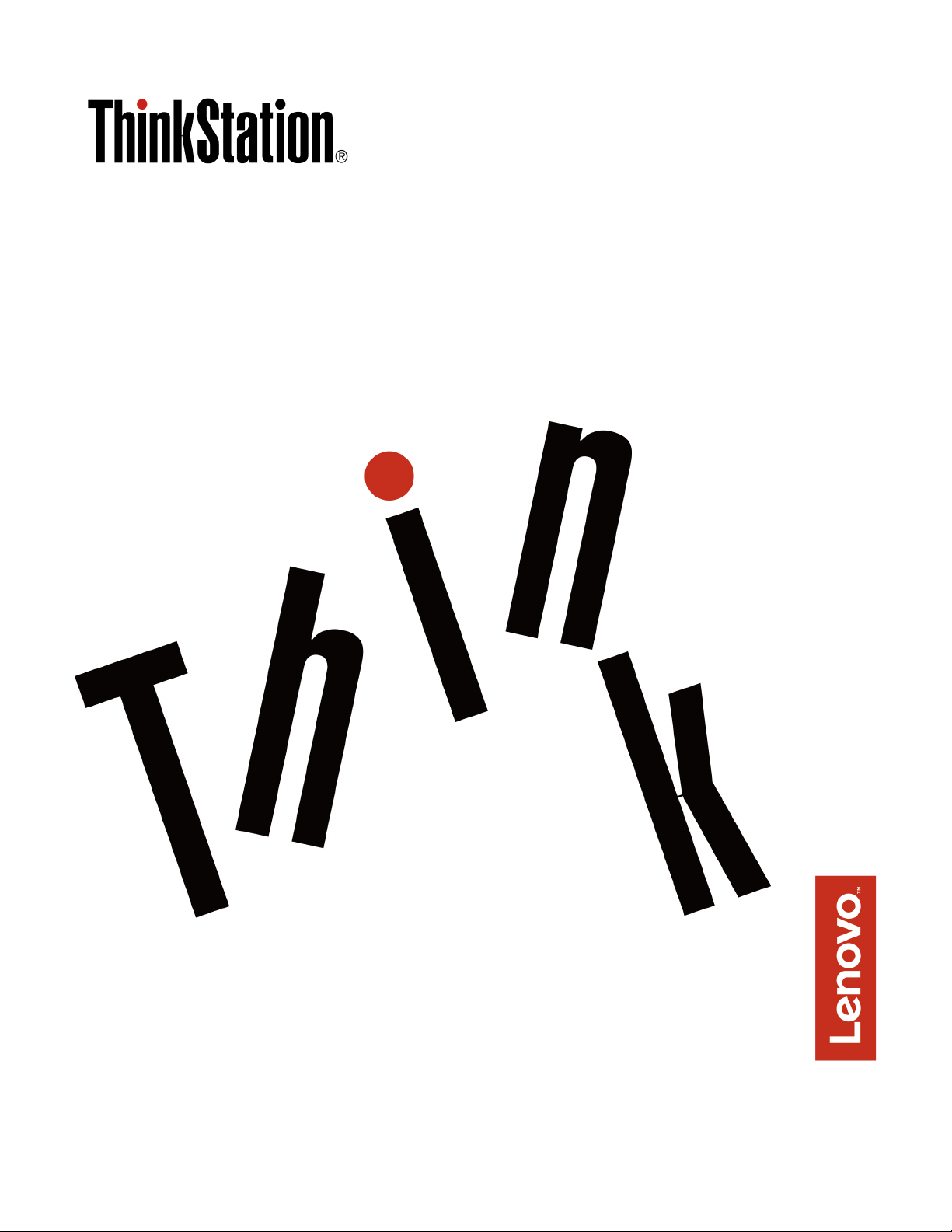
ThinkStation P320 Tiny
Gebruikershandleiding en handboek voor
hardwareonderhoud
Machinetypen (MT's): 30C1 (Energy Star), 30C2 (Energy Star) en
30C3 (Energy Star)
Page 2
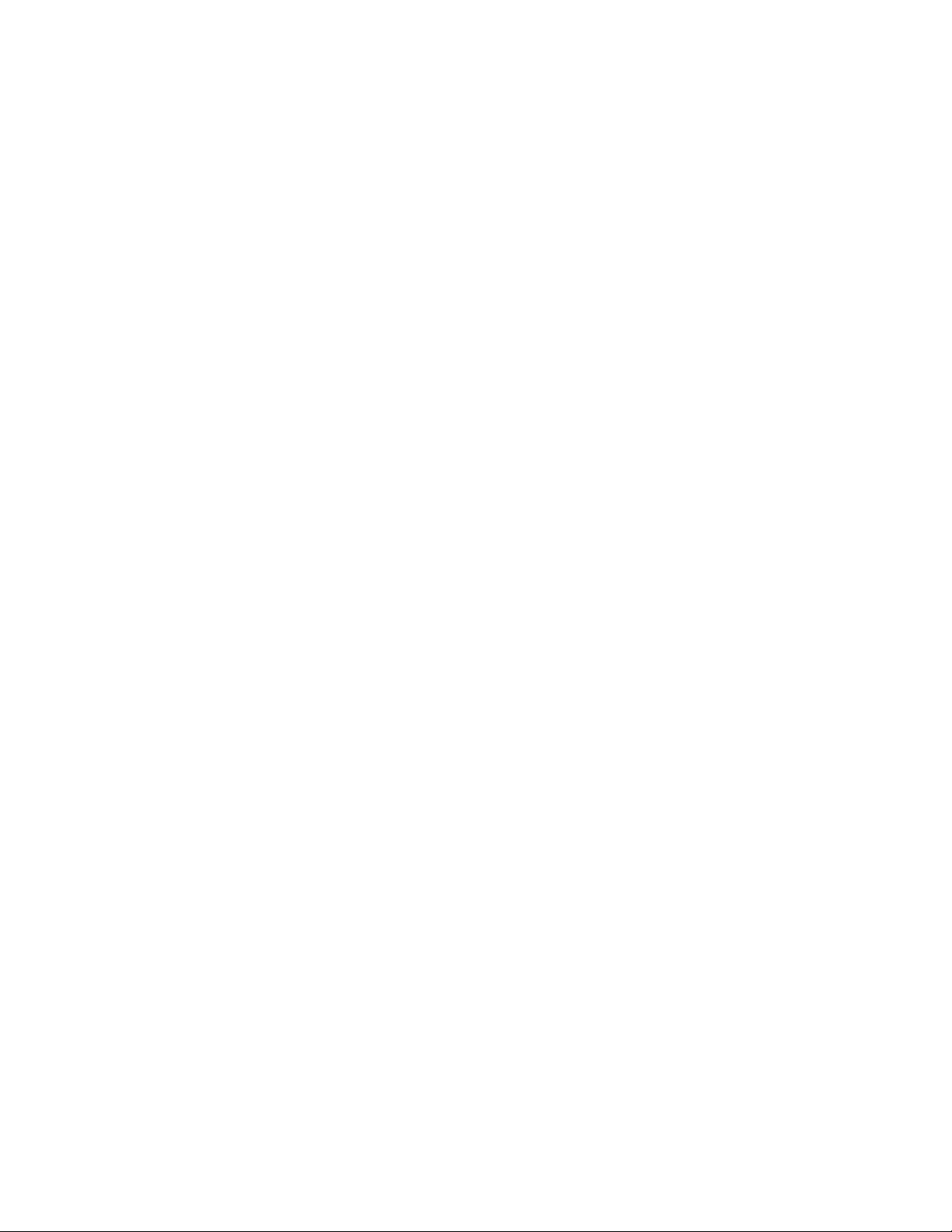
Opmerking: Zorg dat u de Handleiding met belangrijke productinformatie hebt gelezen en begrepen,
voordat u deze informatie en het product dat het ondersteunt, gebruikt.
Tweede uitgave (Juni 2017)
© Copyright Lenovo 2017.
KENNISGEVING BEGRENSDE EN BEPERKTE RECHTEN: als gegevens of software word(t)(en) geleverd conform een
'GSA'-contract (General Services Administration), zijn gebruik, vermenigvuldiging en openbaarmaking onderhevig aan
beperkingen zoals beschreven in Contractnr. GS-35F-05925.
Page 3
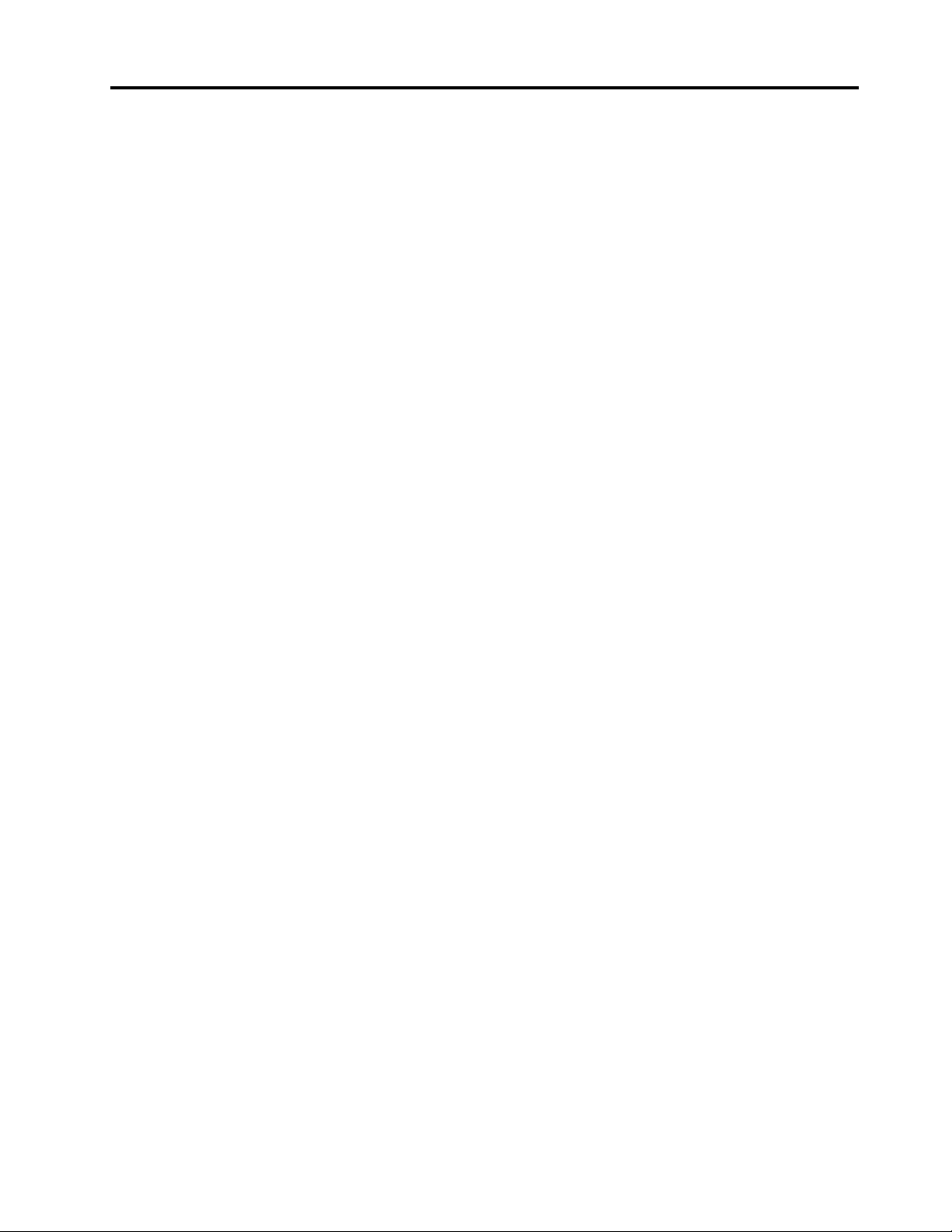
Inhoud
Hoofdstuk 1. Productoverzicht . . . . . 1
Voorkant . . . . . . . . . . . . . . . . . . 1
Achterkant . . . . . . . . . . . . . . . . . . 2
Systeemplaat. . . . . . . . . . . . . . . . . 3
Machinetype en modelnummer. . . . . . . . . . 4
Hoofdstuk 2. I/O-box . . . . . . . . . . 5
Overzicht . . . . . . . . . . . . . . . . . . 5
De I/O-box gebruiken . . . . . . . . . . . . . 5
Hoofdstuk 3. Computersloten. . . . . . 7
Kensington-kabelslot bevestigen . . . . . . . . . 7
Hoofdstuk 4. Voorzieningen. . . . . . . 9
Hoofdstuk 5. Hardware vervangen . . 11
Voordat u hardware vervangt . . . . . . . . . 11
Werken met apparaten die gevoelig zijn voor
statische elektriciteit . . . . . . . . . . . . . 11
Onderdelen die kunnen worden vervangen . . . . 11
CRU's vervangen . . . . . . . . . . . . . . 14
Het (draadloze) toetsenbord vervangen . . . . 15
De (draadloze) muis vervangen . . . . . . . 16
De voedingsadapter vervangen . . . . . . . 19
De verticale standaard vervangen . . . . . . 22
De VESA-montagebeugel vervangen. . . . . 23
Het externe optische station vervangen. . . . 24
De externe I/O-box vervangen . . . . . . . 26
De voedingsadapterbeugel vervangen . . . . 28
De kap van de computer verwijderen. . . . . 29
Het opslagstation vervangen . . . . . . . . 30
De interne luidspreker vervangen . . . . . . 32
De bodemafdekplaat vervangen . . . . . . 33
De geheugenmodule vervangen . . . . . . 35
Het M.2-opslagstation vervangen . . . . . . 37
Vervangen van de onderdelen voltooien . . . 39
FRU's vervangen . . . . . . . . . . . . . . 41
De systeemventilator vervangen . . . . . . 41
De kabel met de verlichte rode punt
vervangen . . . . . . . . . . . . . . . 42
De geavanceerde luidspreker vervangen . . . 43
De Wi-Fi-antennes vervangen . . . . . . . 45
De kabel van het opslagstation vervangen. . . 50
De PCI Express-kaart en de PCI Express-
kaartadapter vervangen . . . . . . . . . . 51
De Wi-Fi-kaart vervangen . . . . . . . . . 53
Het koelvinblok vervangen. . . . . . . . . 61
De microprocessor vervangen . . . . . . . 63
De knoopcelbatterij vervangen . . . . . . . 67
De systeemplaat en het chassis vervangen . . 69
De systeemplaat en het chassis vervangen . . 70
Bijlage A. Kennisgevingen . . . . . . 75
Handelsmerken . . . . . . . . . . . . . . . 76
© Copyright Lenovo 2017 i
Page 4
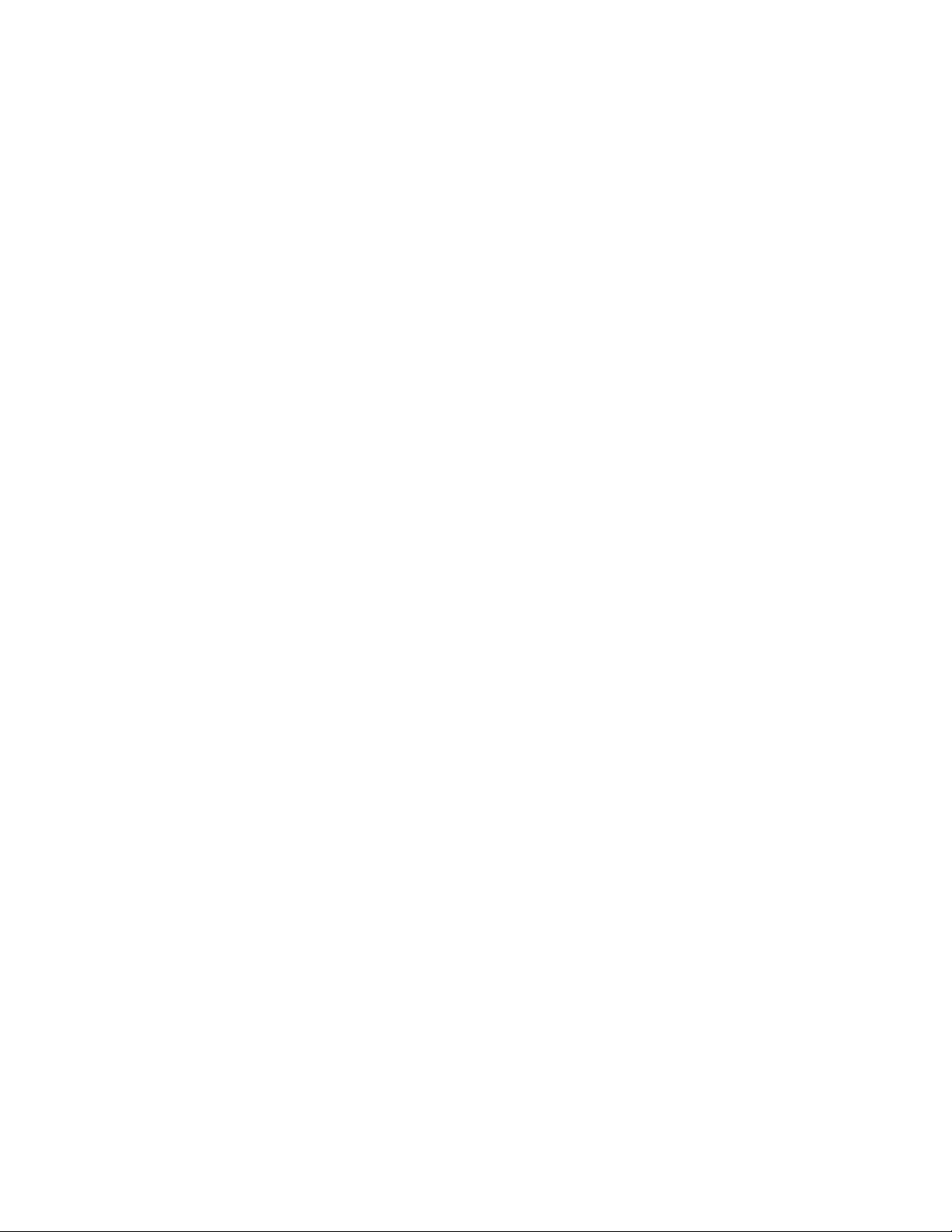
ii ThinkStation P320 Tiny Gebruikershandleiding en handboek voor hardwareonderhoud
Page 5
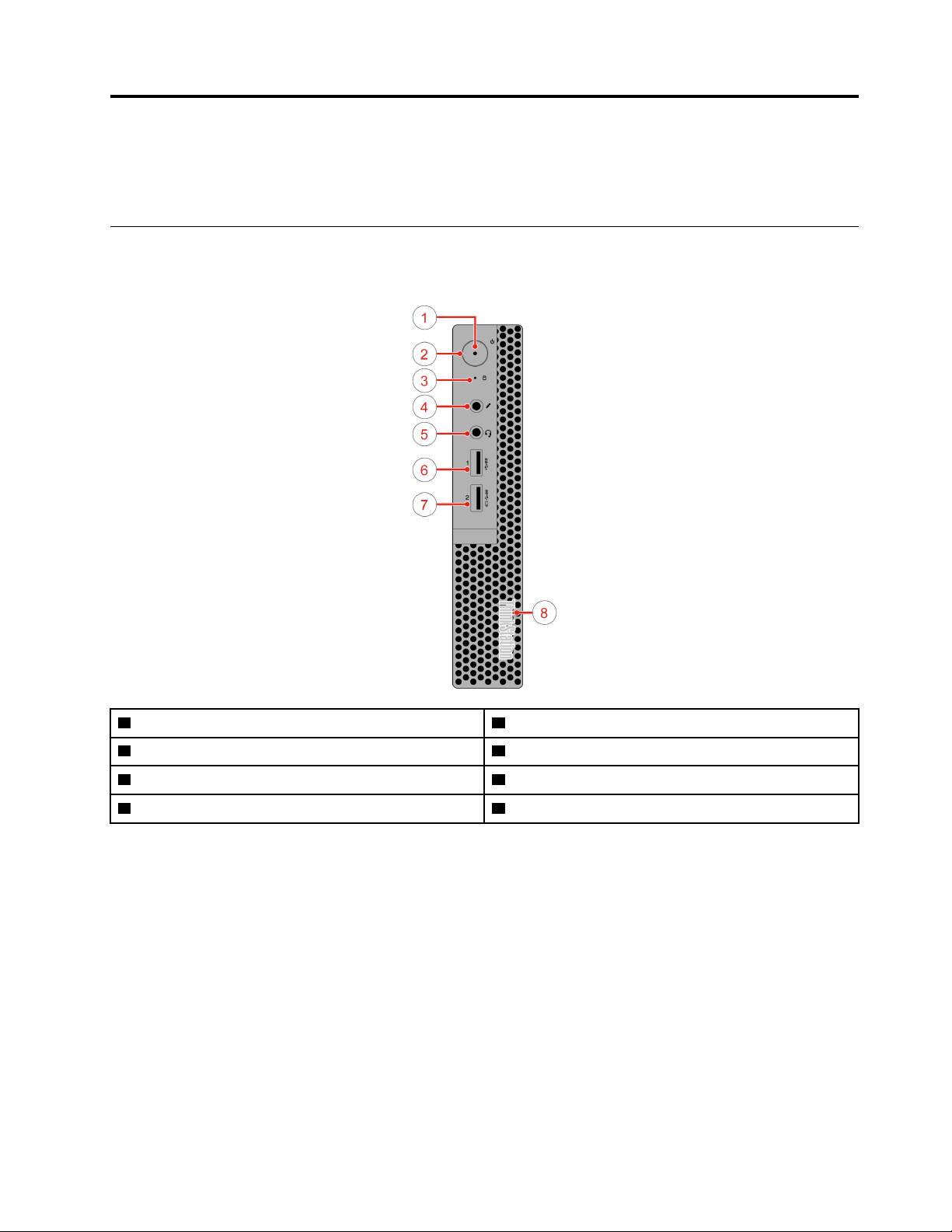
Hoofdstuk 1. Productoverzicht
Dit hoofdstuk biedt basisinformatie om u vertrouwd te maken met uw computer.
Voorkant
Opmerking: Mogelijk ziet uw computermodel er enigszins anders uit dan op de afbeelding.
1 Netvoedingslampje
3 Activiteitslampje voor opslagstation
5 Headsetaansluiting
7 Always On USB 3.0-aansluiting
2 Aan/uit-knop
4 Aansluiting voor microfoon
6 USB 3.0-aansluiting
8 Verlichte rode punt
• Always On USB 3.0-aansluiting
Hiermee kunt u een USB 2.0- of 3.0-apparaat aansluiten, bijvoorbeeld een toetsenbord, een muis, een
scanner, een printer of een organizer (personal digital assistant) (PDA). Als de voedingsadapter
aangesloten is, kunt u het automatisch gedetecteerde apparaat laden, zelfs als de computer in de
sluimerstand staat of uitgeschakeld is.
• Headsetaansluiting
Wordt gebruikt om een headset of hoofdtelefoon op de computer aan te sluiten.
• Verlichte rode punt
Dit lampje brandt wanneer de computer is ingeschakeld.
• Microfoonaansluiting
Wordt gebruikt om een microfoon op de computer aan te sluiten. Met de microfoon kunt u geluiden
opnemen of met de computer werken met behulp van spraakherkenningssoftware.
• Aan/uit-knop
© Copyright Lenovo 2017 1
Page 6
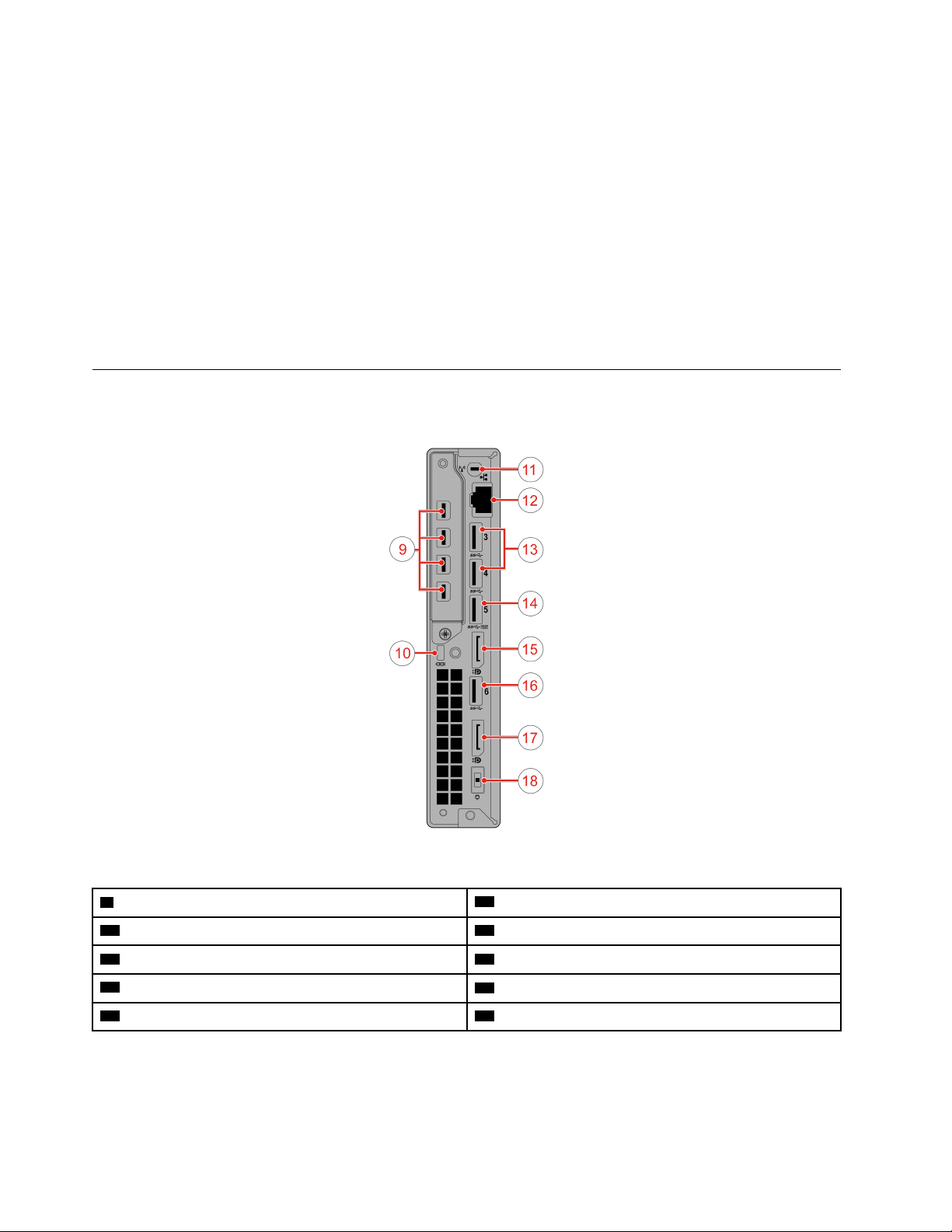
Wordt gebruikt om de computer in te schakelen. Wanneer u de computer niet kunt afsluiten vanuit het
besturingssysteem, houdt u de aan/uit-knop vier of meer seconden ingedrukt om de computer uit te
schakelen.
• Netvoedingslampje
Dit lampje brandt wanneer de computer is ingeschakeld.
• Activiteitslampje voor opslagstation
Dit lampje brandt wanneer het opslagstation in gebruik is.
• USB 3.0-aansluiting
Hierop kunt u een apparaat met een USB-aansluiting aansluiten, zoals een toetsenbord, muis, scanner,
printer of PDA (Personal Digital Assistant). Voor optimale gegevensoverdracht sluit u een USB 3.0apparaat aan op een USB 3.0-aansluiting in plaats van een USB 2.0-aansluiting.
Achterkant
Opmerking: Mogelijk ziet uw computermodel er enigszins anders uit dan op de afbeelding.
Figuur 1. Achterkant
9 Mini DisplayPort
11 Wi-Fi-antennesleuf
13 USB 3.0-aansluitingen (2) 14 USB 3.0-aansluiting
15 DisplayPort-aansluiting
17 DisplayPort-aansluiting 18 Aansluiting voor voedingsadapter
®
-aansluitingen (4) (optioneel)
10 Kabelslot
12 Ethernet-poort
16 USB 3.0-aansluiting
• DisplayPort-aansluiting
Wordt gebruikt voor het ontvangen of verzenden van audio- en videosignalen. U kunt een compatibel
audio- of videoapparaat op deze computer aansluiten, zoals een high-performance beeldscherm.
2
ThinkStation P320 Tiny Gebruikershandleiding en handboek voor hardwareonderhoud
Page 7
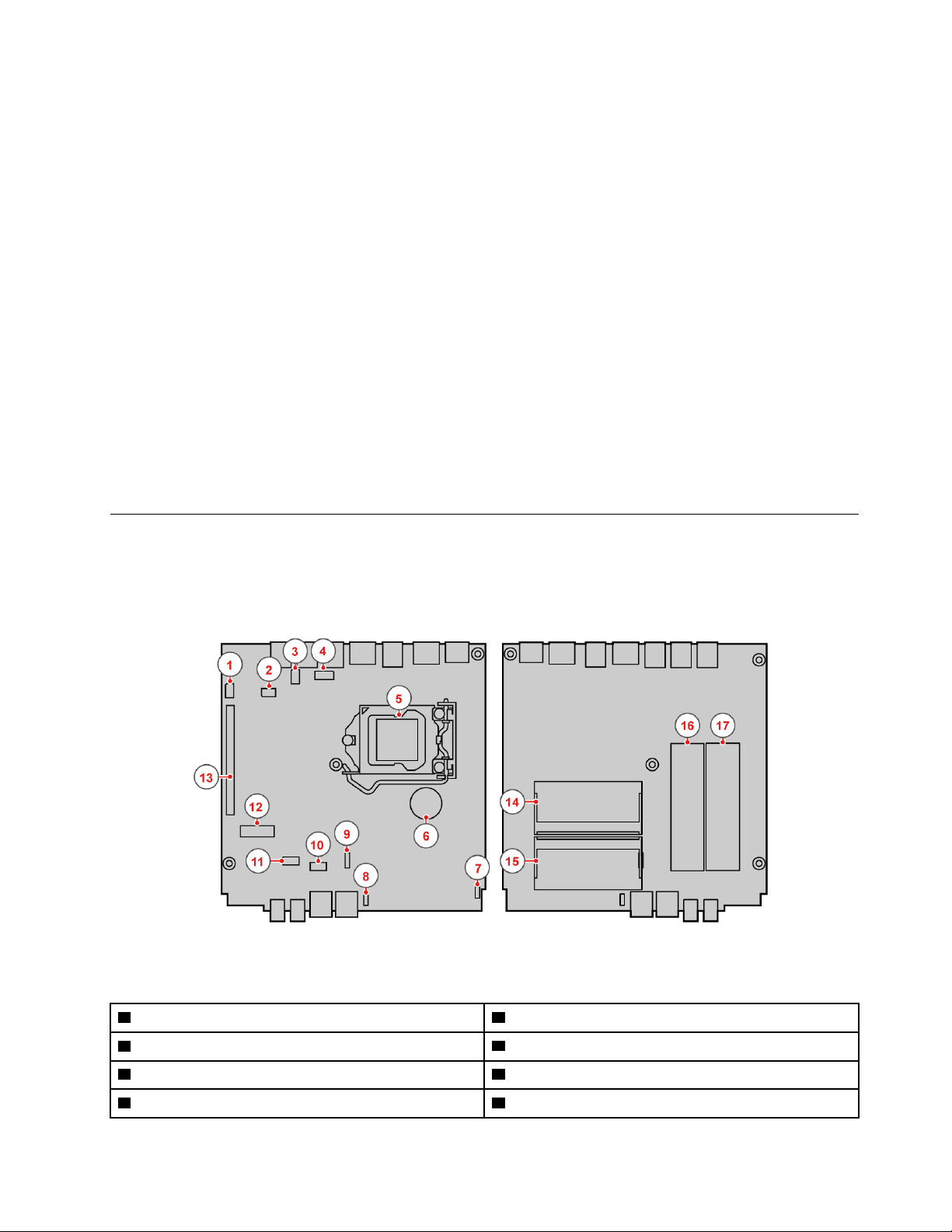
• Ethernet-poort
Hierop kunt u een Ethernet-kabel voor netwerktoegang aansluiten.
• Mini DisplayPort-aansluiting
Wordt gebruikt voor het ontvangen of verzenden van audio- en videosignalen. U kunt een compatibel
audio- of videoapparaat op deze computer aansluiten, zoals een high-performance beeldscherm. De
aansluiting kan verschillen per computermodel.
• Aansluiting voor voedingsadapter
Wordt gebruikt om de voedingsadapter op uw computer aan te sluiten, zodat de computer van stroom
wordt voorzien.
• Kabelslot
Wordt gebruikt om een Kensington-kabelslot te bevestigen.
• USB 3.0-aansluiting
Hierop kunt u een apparaat aansluiten waarvoor een USB 2.0- of USB 3.0-aansluiting is vereist.
• Wi-Fi-antennesleuf
Wordt gebruikt om de achterste Wi-Fi-antennekabelaansluiting aan te sluiten die op sommige modellen
beschikbaar is. De achterste Wi-Fi-antenne wordt aangesloten op de achterste Wi-Fiantennekabelaansluiting.
Systeemplaat
Opmerking: Zie 'Voorkant' op pagina 1 of 'Achterkant' op pagina 2 voor meer beschrijvingen van
onderdelen.
Figuur 2. Onderdelen op de systeemplaat
1 Seriële aansluiting 1 2 Seriële aansluiting 2
3 USB 3.0-aansluiting
5 Microprocessoraansluiting 6 Knoopcelbatterij
7 Aansluiting met verlichte rode punt 8 Aansluiting voor interne luidspreker
4 Ventilatoraansluiting voor opslagstations
Hoofdstuk 1. Productoverzicht 3
Page 8
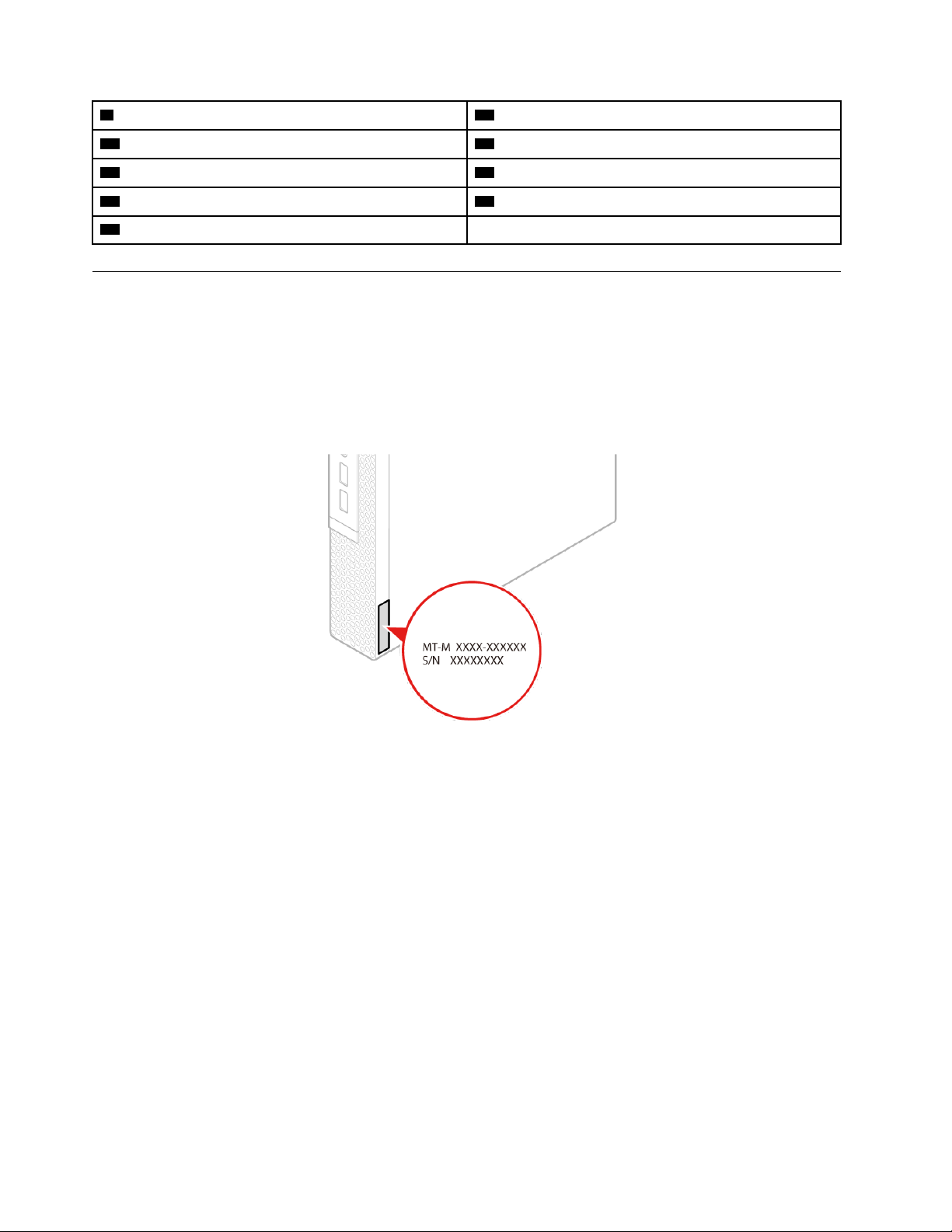
9 Aansluiting voor systeemventilator
10 Geavanceerde luidsprekeraansluiting
11 SATA-aansluiting voor opslagstations
13 Sleuf voor PCI Express grafische kaart 14 Geheugencompartiment (DIMM1)
15 Geheugencompartiment (DIMM2) 16 Sleuf 2 voor M.2-opslagstation
17 Sleuf 1 voor M.2-opslagstation
12 M.2 Wi-Fi-kaartsleuf
Machinetype en modelnummer
Het machinetype en modelnummer indentificeert uw computer. Wanneer u Lenovo belt om hulp, kunnen de
ondersteuningstechnici van Lenovo aan de hand van het machinetype en de modelinformatie precies
vaststellen welk type computer u hebt, zodat zij de snelste service kunnen verlenen.
Het machinetype en modelnummer zijn te vinden aan de zijkant van uw computer, zoals afgebeeld.
Figuur 3. Machinetype en modelnummer
4 ThinkStation P320 Tiny Gebruikershandleiding en handboek voor hardwareonderhoud
Page 9
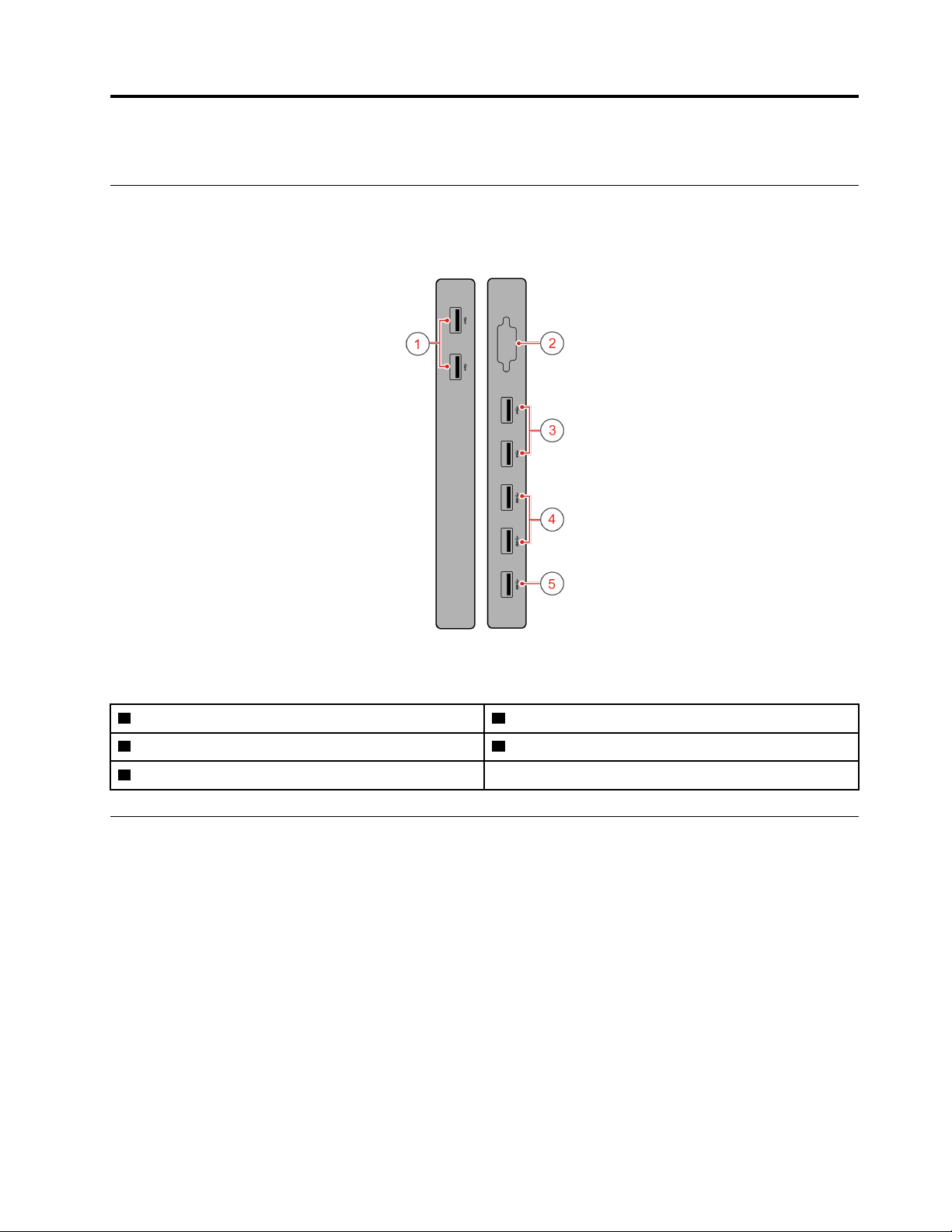
Hoofdstuk 2. I/O-box
Overzicht
Opmerking: Afhankelijk van uw computermodel kan de I/O-box optioneel zijn.
Figuur 4. Overzicht van de I/O-box
1 USB 2.0-aansluitingen (2) 2 Seriële aansluiting (optioneel)
3 USB 2.0-aansluitingen (2) 4 USB 3.0-aansluitingen (2)
5 USB 3.0-aansluiting (voor aansluiting op de computer)
De I/O-box gebruiken
Als u de I/O-box met de ThinkStation®-minicomputer gebruikt, let dan op het volgende:
• De I/O-box ondersteunt een maximaal voltage van 5 A. We raden u aan apparaten met een laag
stroomverbruik aan te sluiten op de I/O-box en apparaten met een hoog stroomverbruik direct aan te
sluiten op de ThinkStation-minicomputer om te zorgen dat de apparaten optimaal werken.
• De USB 2.0- en USB 3.0-aansluitingen op de I/O-box leveren respectievelijk 500 mA en 900 mA stroom.
Als u een opslagstation met een hoog stroomverbruik aansluit op slechts één USB-aansluiting, herkent
het systeem het apparaat mogelijk niet. U kunt het opslagstation aansluiten op twee USB-aansluitingen
op de I/O-box.
• De seriële aansluiting ondersteunt direct verwisselen niet. Sluit geen apparaten aan op de aansluiting en
verwijder geen apparaten van de aansluiting terwijl het systeem actief is.
• De aansluitingen op de I/O-box kunnen niet afzonderlijk worden in- of uitgeschakeld. Om de aansluitingen
op de I/O-box in of uit te schakelen, schakelt u de USB-aansluitingen op de achterkant van de computer
in of uit.
© Copyright Lenovo 2017 5
Page 10
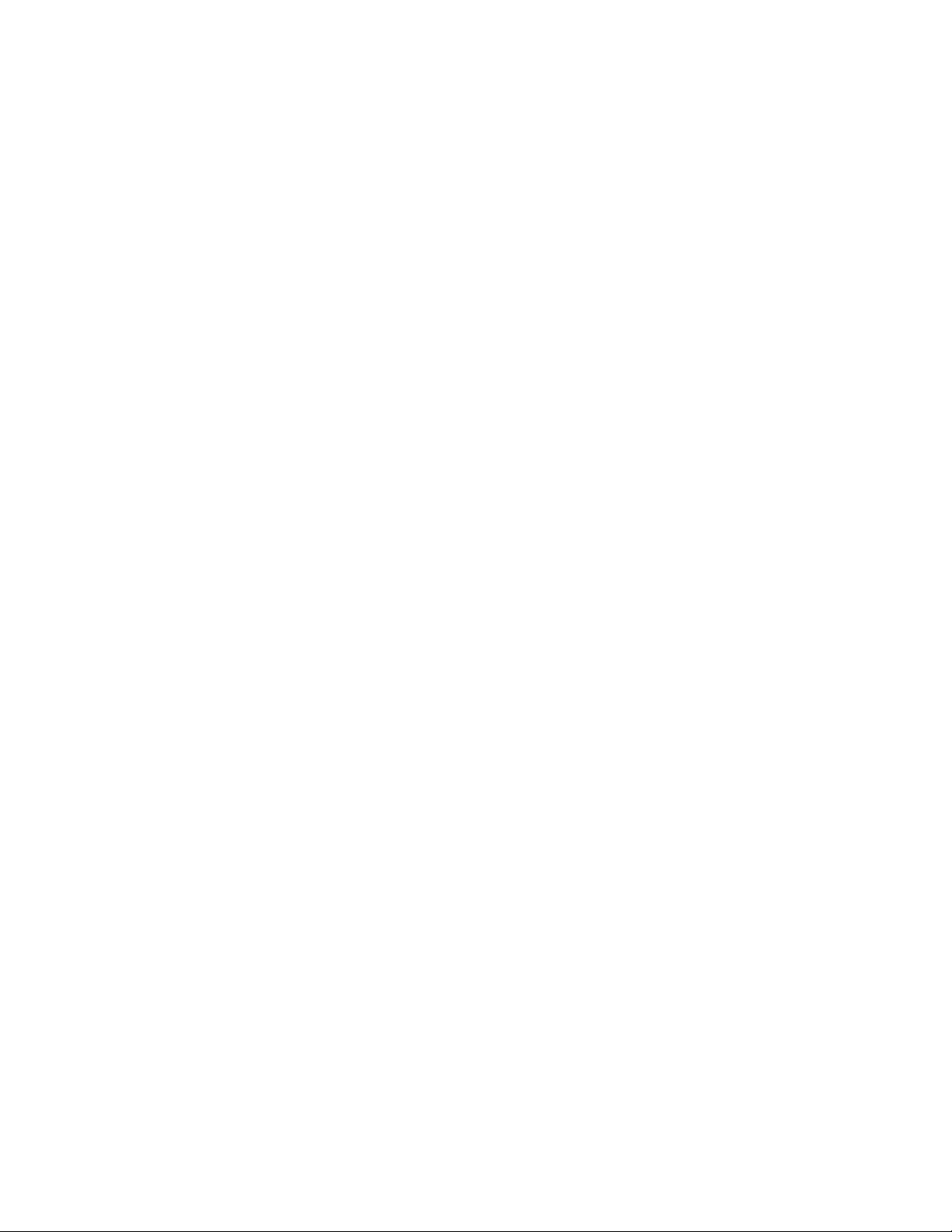
• Met de I/O-box kunt u de computer uit de spaarstand Standby halen met behulp van bewerkingen op
apparaten die op de I/O-boxaansluitingen zijn aangesloten.
6
ThinkStation P320 Tiny Gebruikershandleiding en handboek voor hardwareonderhoud
Page 11
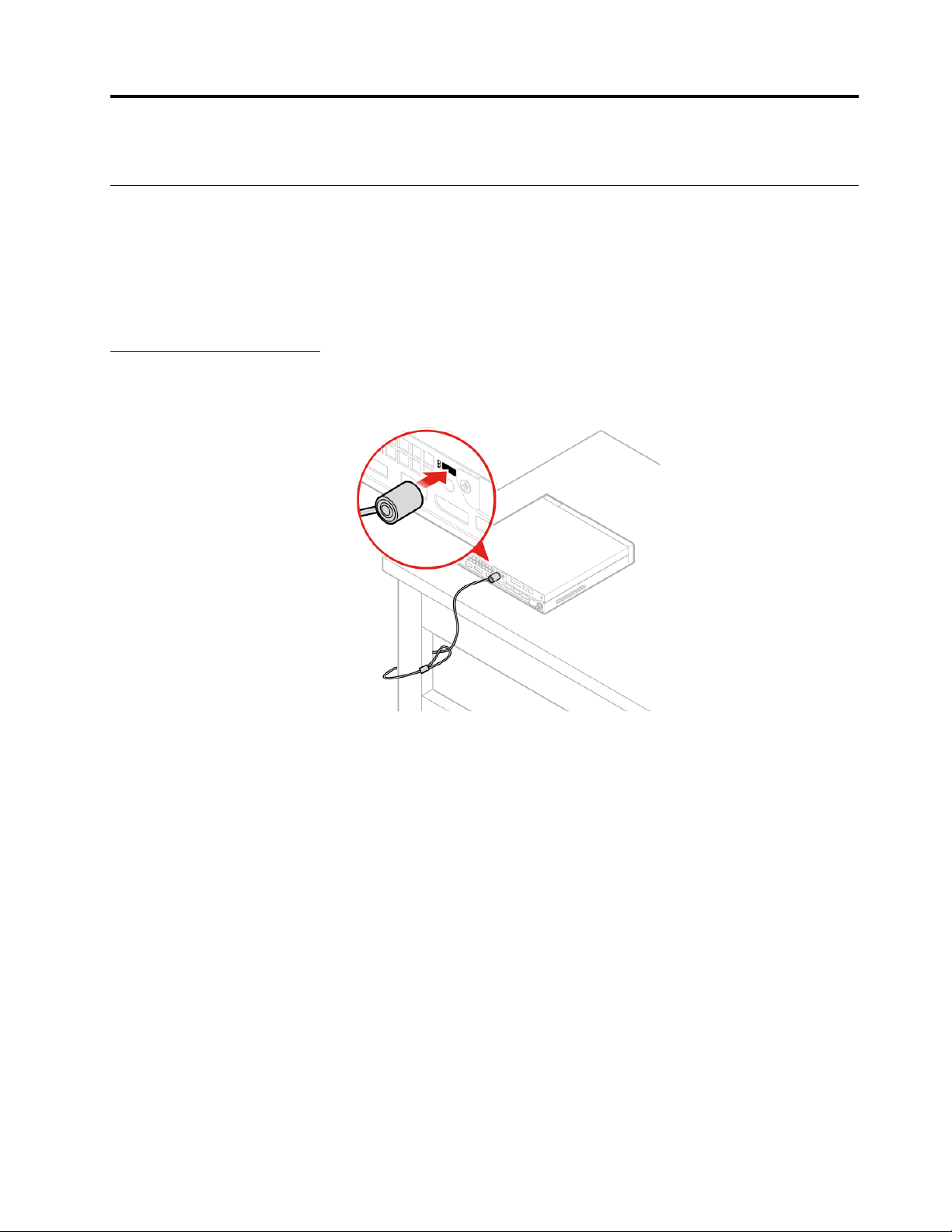
Hoofdstuk 3. Computersloten
Kensington-kabelslot bevestigen
Met een Kensington-kabelslot kunt u de computer vastmaken aan bijvoorbeeld een bureau of een tafel. Het
kabelslot kan aan de beveiligingsslotsleuf op de achterkant van de computer worden bevestigd. Afhankelijk
van het geselecteerde type kan het kabelslot met een toets of een combinatie worden bediend. Met het
kabelslot vergrendelt u ook de knoppen waarmee de kap van de computer wordt geopend. Dit is hetzelfde
type slot dat ook voor veel notebookcomputers wordt gebruikt. Een geïntegreerd kabelslot kunt u
rechtstreeks bij Lenovo bestellen. Zoek daartoe met het trefwoord Kensington op:
http://www.lenovo.com/support
Figuur 5. Kensington-kabelslot
© Copyright Lenovo 2017 7
Page 12
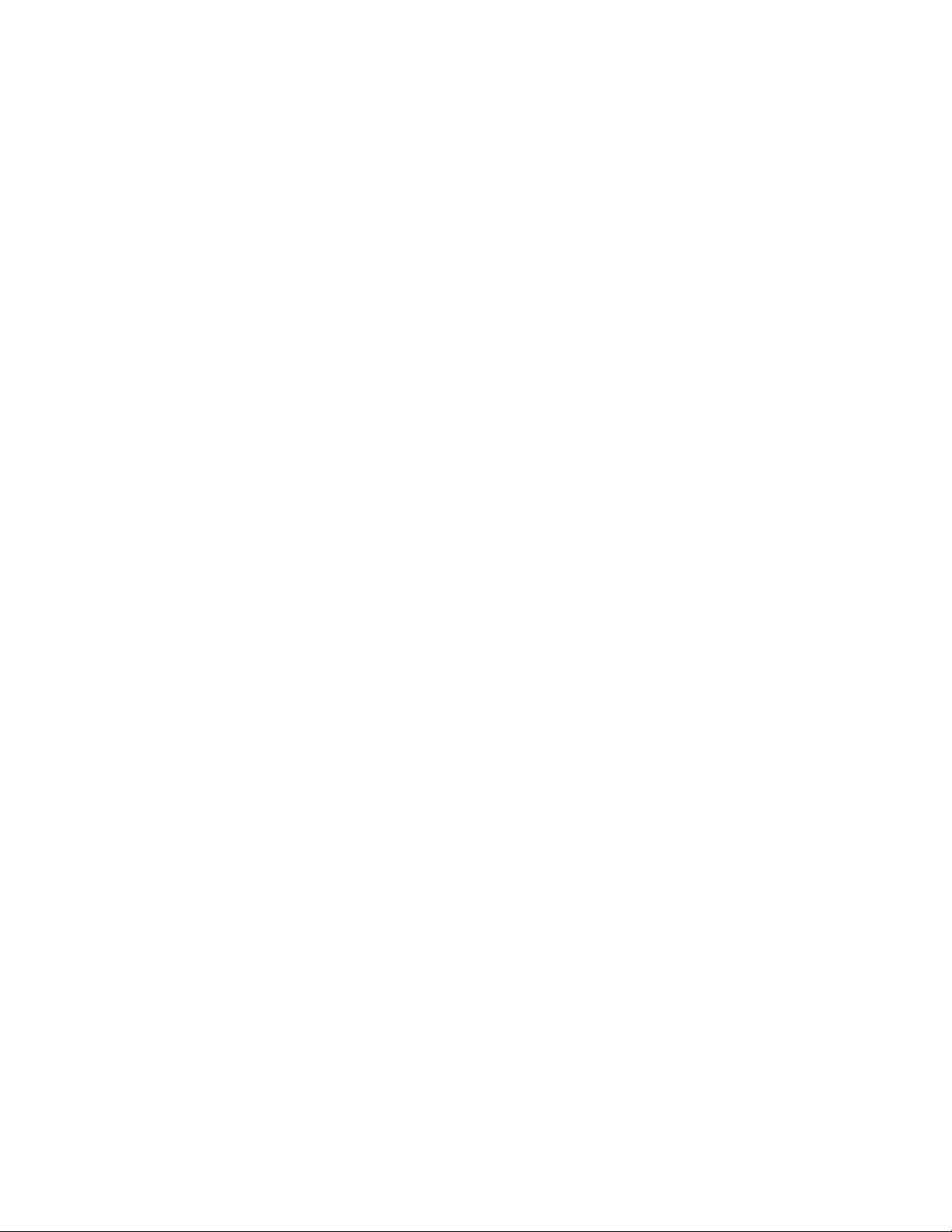
8 ThinkStation P320 Tiny Gebruikershandleiding en handboek voor hardwareonderhoud
Page 13
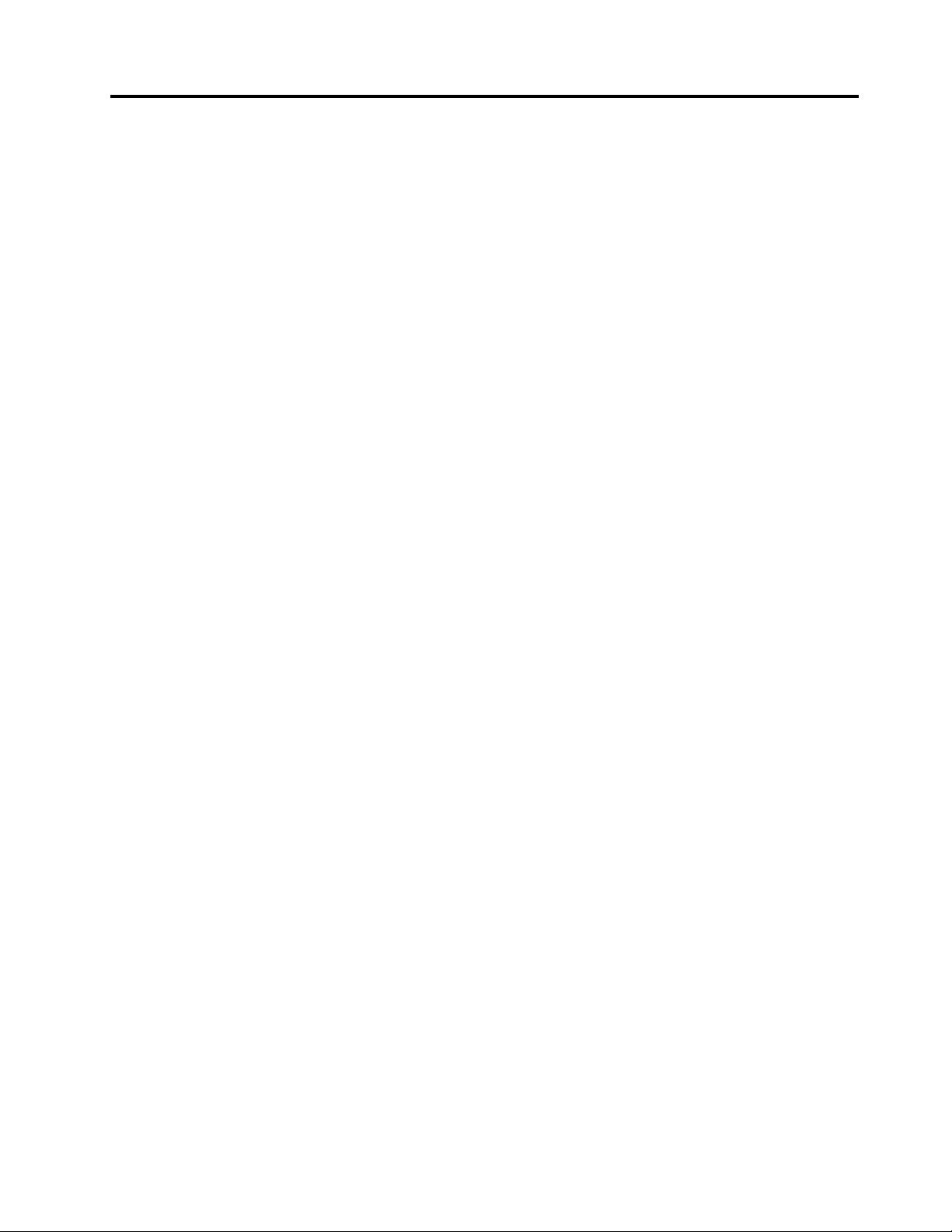
Hoofdstuk 4. Voorzieningen
Voedingseenheid
• 135 watt voedingseenheid met automatische voltagedetectie
Opslagstations
• Maximaal drie opslagstations
Opmerking: Als de computer wordt geleverd met een afzonderlijke grafische kaart, ondersteunt de
computer slechts twee opslagstations.
Videovoorzieningen
De geïntegreerde grafische kaart ondersteunt het volgende:
• DisplayPort-aansluitingen
De optionele afzonderlijke grafische kaart ondersteunt het volgende en biedt uitgebreide
beeldschermmogelijkheden en ervaringen:
• Mini DisplayPort-aansluitingen
Audiovoorzieningen
De geïntegreerde audiokaart ondersteunt het volgende:
• Geavanceerde luidspreker (optioneel)
• Headsetaansluiting
• Interne luidspreker
• Microfoonaansluiting
Invoer/uitvoer-voorzieningen (I/O)
• Audio-aansluitingen (headset en microfoon)
• DisplayPort-aansluitingen
• Ethernet-aansluiting
• Seriële aansluiting (optioneel)
• USB-aansluitingen
Uitbreidingsmogelijkheden
• Externe I/O-box (optioneel)
• Extern optisch station (optioneel)
• Geheugencompartimenten
• Sleuven voor M.2-opslagstations
• Sleuf voor PCI Express grafische kaart
Netwerkfuncties
• Ethernet LAN
• Draadloos LAN (optioneel)
• Bluetooth (optioneel)
© Copyright Lenovo 2017 9
Page 14
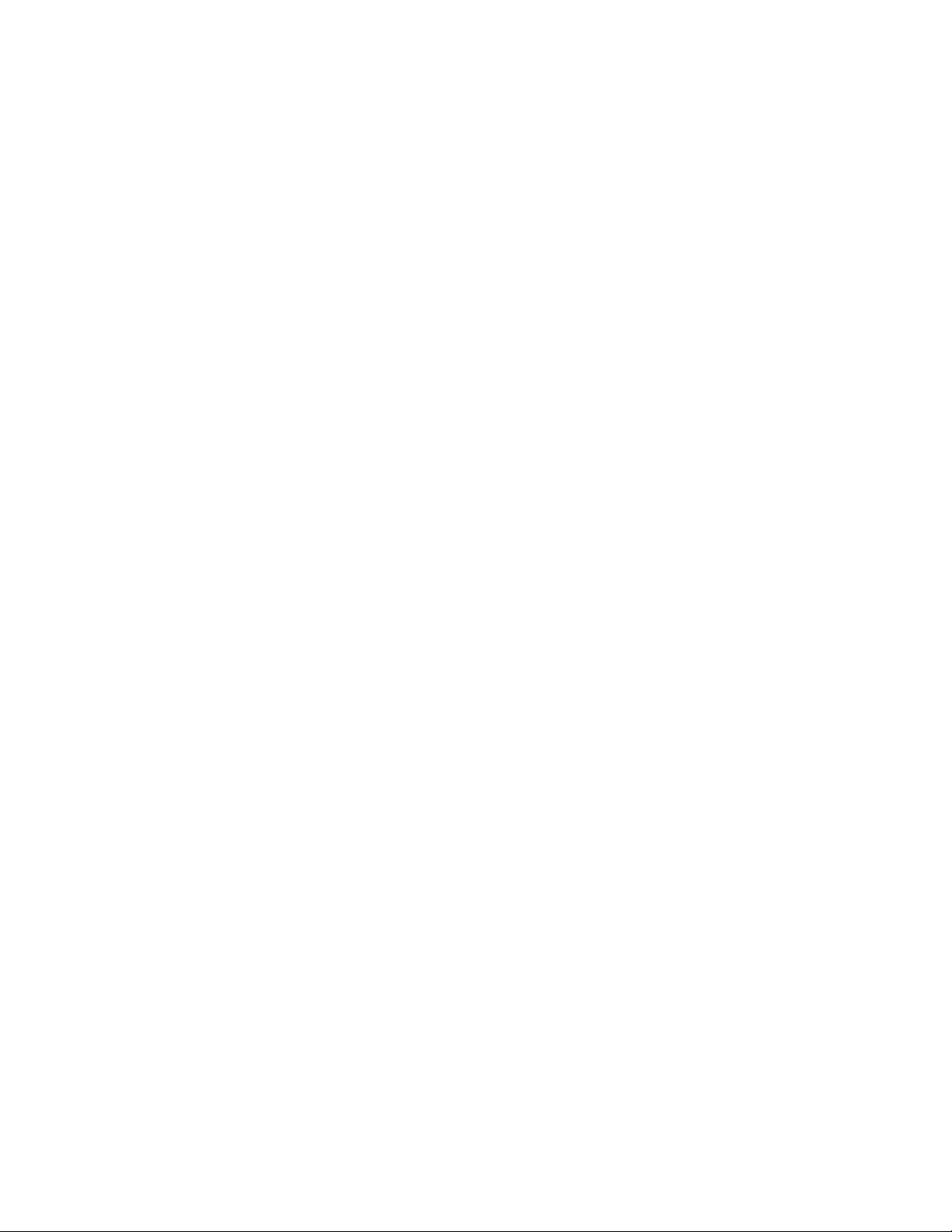
Fysieke afmetingen
• Breedte: 35 mm
• Hoogte: 183 mm
• Diepte: 179 mm
Gewicht (zonder het pakket)
• Maximumconfiguratie bij levering: 1,3 kg
10
ThinkStation P320 Tiny Gebruikershandleiding en handboek voor hardwareonderhoud
Page 15
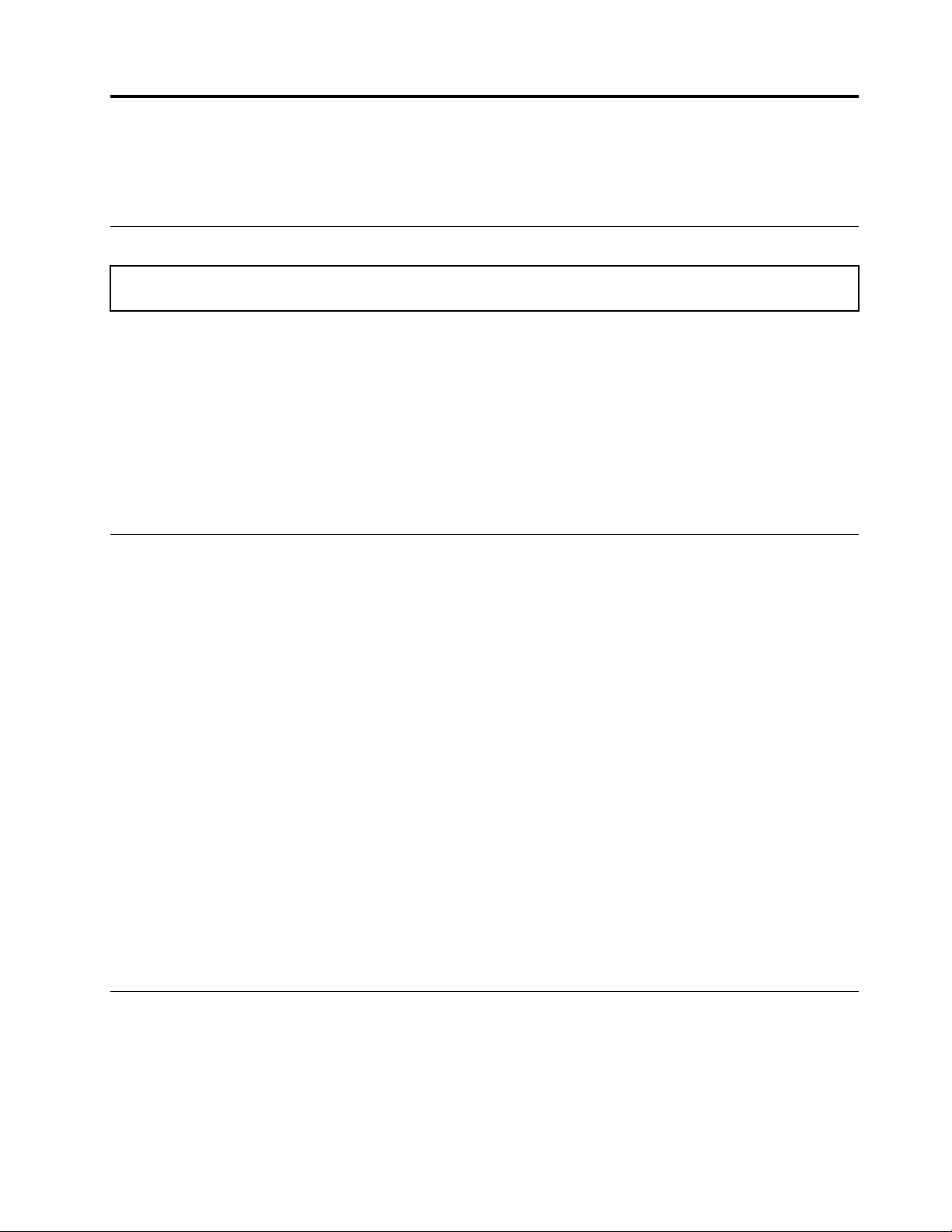
Hoofdstuk 5. Hardware vervangen
In dit hoofdstuk vindt u instructies voor het installeren en vervangen van hardware in uw computer.
Voordat u hardware vervangt
Attentie: Maak uw computer niet open of probeer deze niet te repareren voordat u de Handleiding met belangrijke
productinformatie hebt gelezen.
Lees deze opmerkingen voordat u hardware vervangt:
• Enkele hardwarecomponenten die in dit gedeelte worden beschreven, zijn optioneel.
• Gebruik uitsluitend computercomponenten die door Lenovo zijn verstrekt.
• Raadpleeg bij het installeren of vervangen van een optie zowel de desbetreffende instructies in deze
handleiding als de instructies die bij de optie zijn geleverd.
• In de meeste landen verlangt Lenovo dat defecte CRU's (Customer Replaceable Units) worden
geretourneerd. Informatie hierover vindt u bij de CRU, of ontvangt u enkele dagen nadat de CRU is
afgeleverd.
Werken met apparaten die gevoelig zijn voor statische elektriciteit
Open de antistatische verpakking met het nieuwe component pas als het beschadigde component is
verwijderd en u klaar bent om het nieuwe component te installeren. Statische elektriciteit is ongevaarlijk voor
uzelf, maar kan leiden tot ernstige schade aan de componenten van de computer.
Neem bij het omgaan met onderdelen en andere computercomponenten de volgende voorzorgsmaatregelen
in acht om schade door statische elektriciteit te voorkomen:
• Beweeg zo min mogelijk. Door wrijving kan er statische elektriciteit ontstaan.
• Ga altijd voorzichtig om met onderdelen en andere computercomponenten. Pak PCI/PCI-Expresskaarten, geheugenmodules, systeemplaten en microprocessoren bij de rand beet. Raak nooit
onbeschermde elektronische componenten aan.
• Zorg ook dat anderen de onderdelen en andere computercomponenten niet aanraken.
• Houd de antistatische verpakking met dat onderdeel minstens 2 seconden tegen een metalen
afdekplaatje van een uitbreidingssleuf aan, of tegen een ander ongeverfd metalen oppervlak op de
computer. Hiermee vermindert u de statische lading van de verpakking en van uw lichaam voordat u een
nieuw onderdeel installeert of vervangt.
• Installeer het nieuwe onderdeel zo mogelijk direct in de computer, zonder het eerst neer te leggen. Als u
het onderdeel neer moet leggen nadat u het uit de verpakking hebt gehaald, leg het dan op de
antistatische verpakking op een vlakke ondergrond.
• Leg het onderdeel niet op de computerkap of op een metalen ondergrond.
Onderdelen die kunnen worden vervangen
Customer Replaceable Units (CRU's)
CRU's zijn computeronderdelen die door een gebruiker zelf kunnen worden bijgewerkt of vervangen. Er zijn
twee typen CRU's: self-service en optional-service.
© Copyright Lenovo 2017 11
Page 16
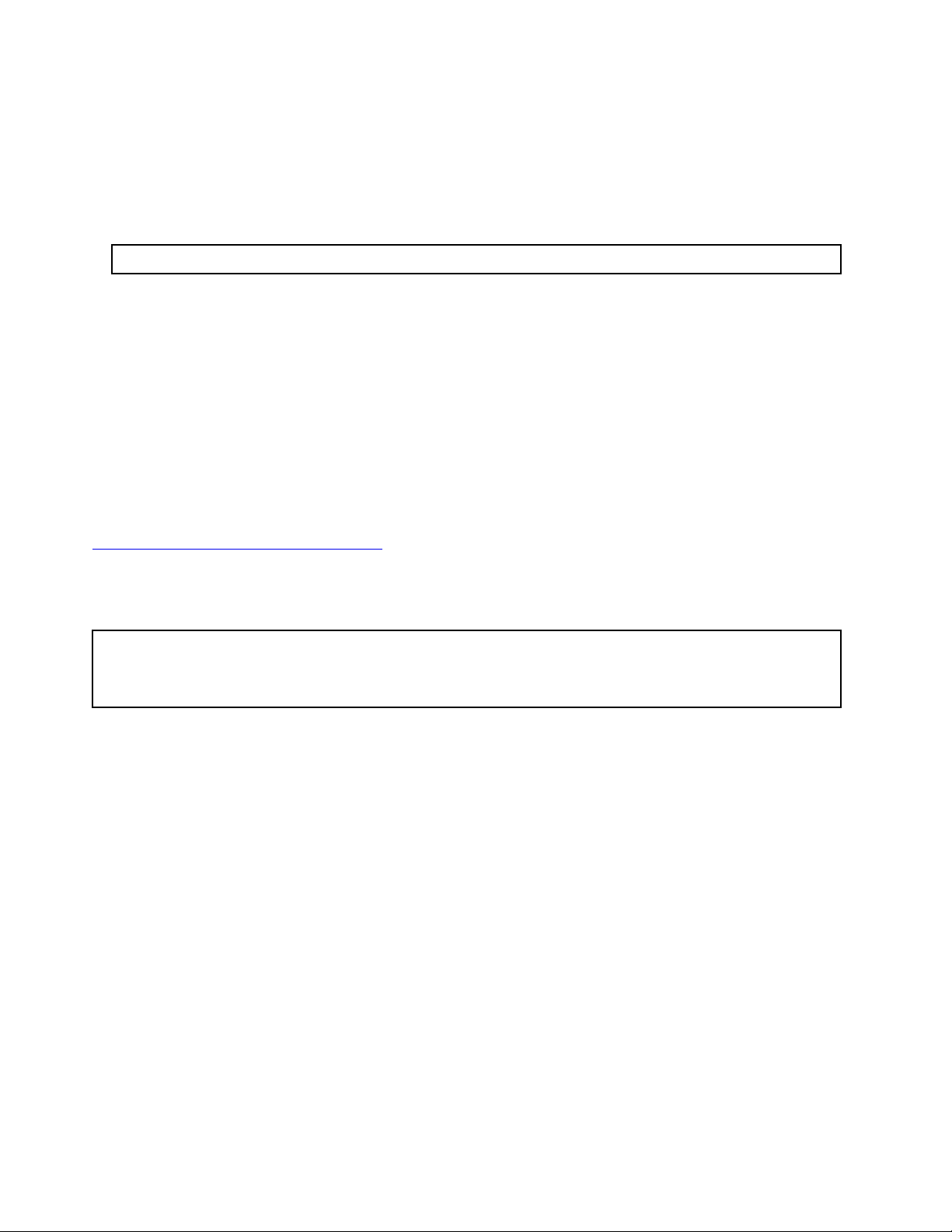
• Self-service CRU's:
U kunt self-service CRU's eenvoudig installeren. Deze CRU's kunnen zelfstandig zijn, vergrendeld worden
of worden bevestigd met maximaal twee schroeven.
Voorbeelden van self-service CRU's zijn het toetsenbord, de muis, USB-apparaten en het netsnoer.
Andere voorbeelden van self-service CRU's zijn geheugenmodules, adapterkaarten, vaste-schijfstations
en optische stations.
Opmerking: Gebruikers zijn verantwoordelijk voor het vervangen van alle self-service CRU's.
• Optional-service CRU's:
Voor het werken met optional-service CRU's is, naast enige technische vaardigheid, eenvoudig
gereedschap (zoals een schroevendraaier) nodig.
Deze CRU's zijn afzonderlijke onderdelen in de computer. Ze worden meestal aan het oog onttrokken
door een afdekplaatje dat is vastgezet met meer dan twee schroeven. U moet de schroeven en het
afdekplaatje verwijderen om bij de CRU te kunnen.
Optional-service CRU's kunnen worden vervangen door gebruikers of, tijdens de garantieperiode, door
een servicemonteur van Lenovo.
Field Replaceable Units (FRU's)
FRU's zijn computeronderdelen die een hiervoor opgeleide technicus kan bijwerken of vervangen.
Gedetailleerde FRU-informatie, zoals FRU-artikelnummers en ondersteunde computermodellen, vindt u op:
http://www.lenovo.com/serviceparts-lookup
Locatie van CRU's en FRU's
Bekijk de volgende illustraties voor de locatie van CRU's en FRU's in de computer.
Opmerkingen:
• Sommige van de volgende onderdelen kunnen er anders uitzien dan in de afbeelding.
• Enkele van de volgende onderdelen zijn optioneel op sommige modellen.
12 ThinkStation P320 Tiny Gebruikershandleiding en handboek voor hardwareonderhoud
Page 17
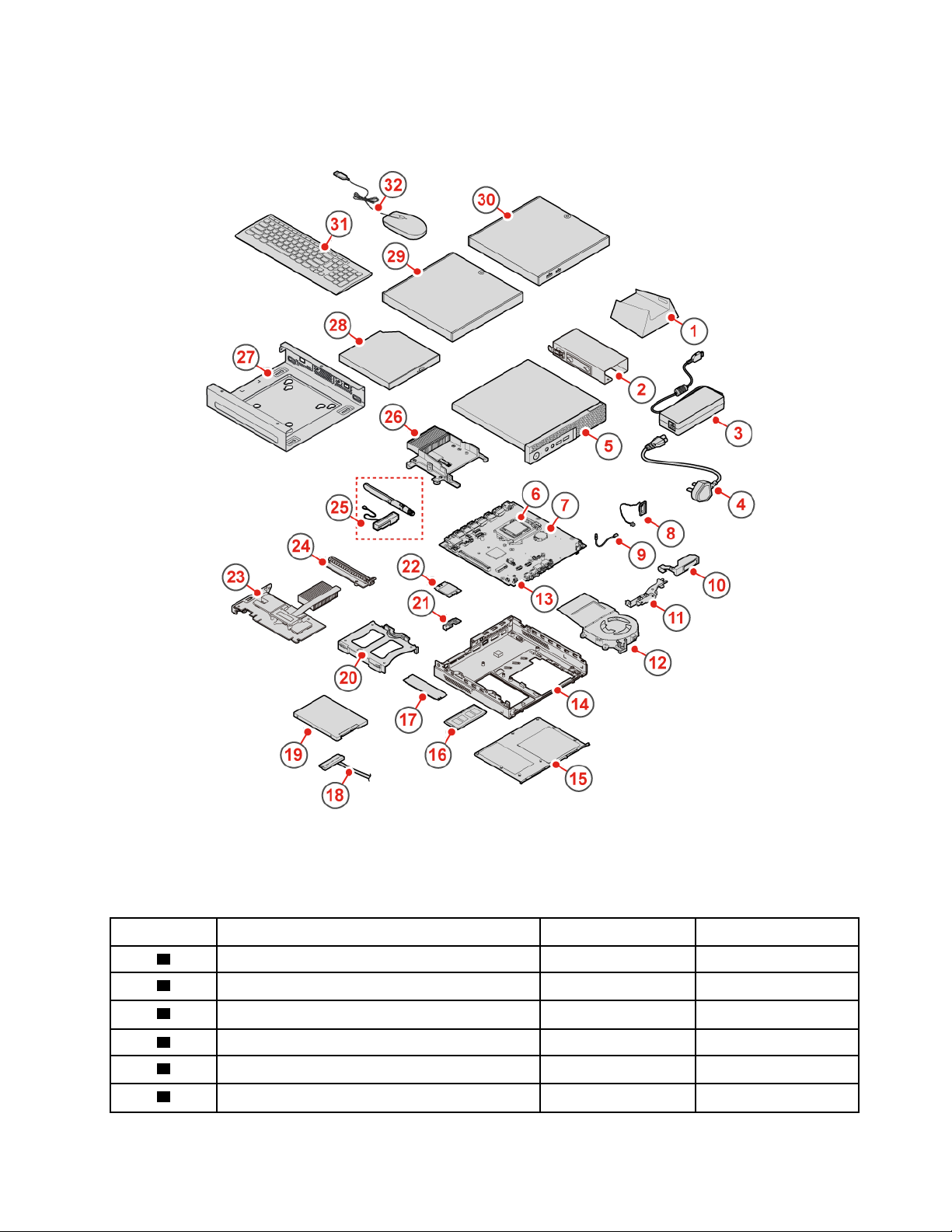
Figuur 6. CRU's en FRU's
Nummer Beschrijving van FRU
1
2
3
4
5
6
Verticale standaard Yes No
Voedingsadapterbeugel Yes No
Voedingsadapter Yes No
Netsnoer Yes No
Computerkap
Microprocessor No No
Self-service CRU Optional-service CRU
Yes No
Hoofdstuk 5. Hardware vervangen 13
Page 18
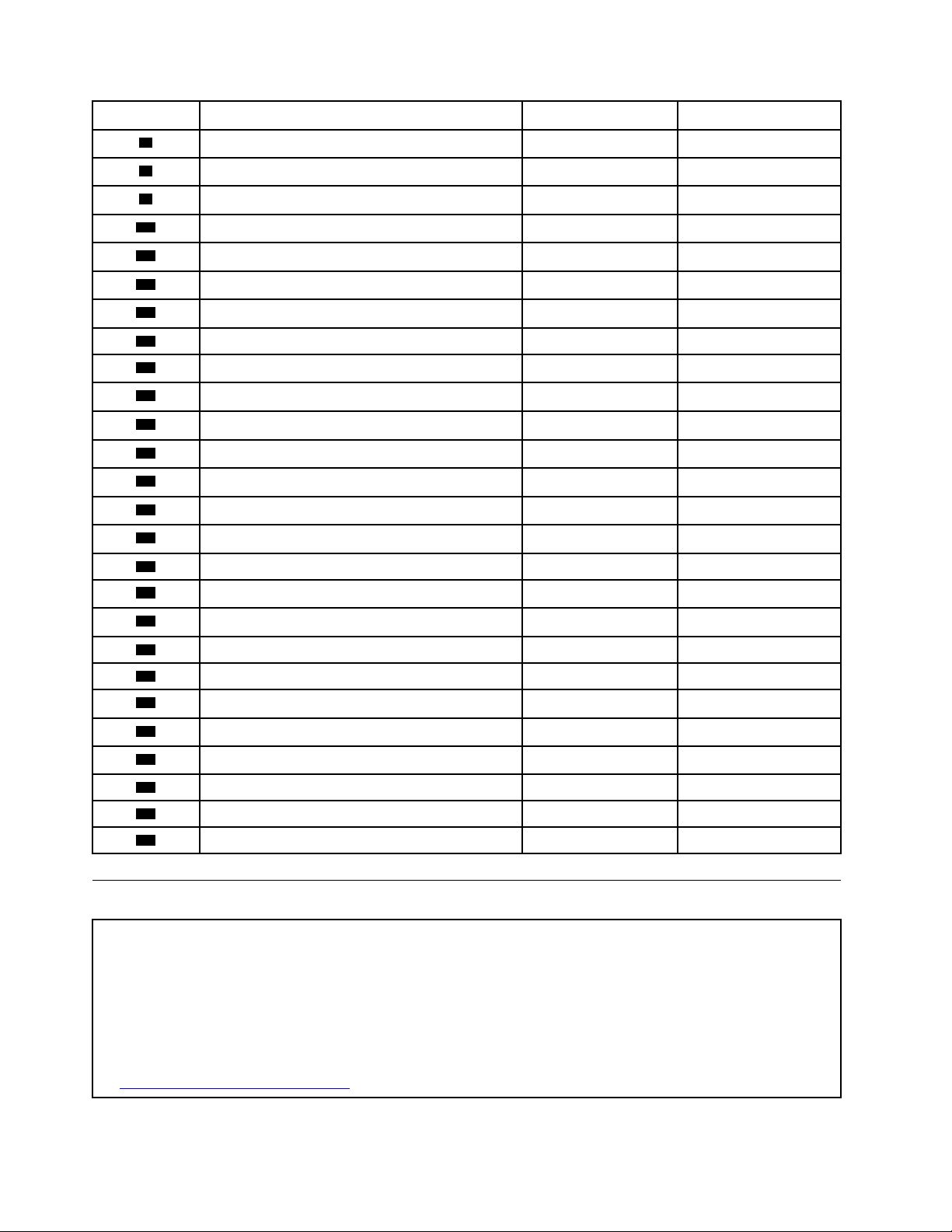
Nummer Beschrijving van FRU Self-service CRU Optional-service CRU
10
11
12
13
14
15
16
17
18
19
20
21
22
23
7
8
9
Knoopcelbatterij No No
Interne luidspreker No Yes
Kabel met verlichte rode punt No No
Geavanceerde luidspreker No No
Antennebeugel No No
Systeemventilator
Systeemplaat
Chassis
No No
No No
No No
Bodemafdekplaat Yes No
Geheugenmodule Yes No
M.2-opslagstation Yes No
Kabel van opslagstation No No
Opslagstation
No Yes
Beugel voor opslagstation No Yes
Plaatje van Wi-Fi-kaart No No
Wi-Fi-kaart No No
PCI Express-kaart
No No
24
25
26
27
28
29
30
31
32
PCI Express-kaartadapter
Wi-Fi-antennes No No
Koelelement No No
VESA®-montagebeugel
Extern optisch station Yes No
Kast van extern optisch station Yes No
Externe I/O-box
Toetsenbord of draadloos toetsenbord Yes No
Muis of draadloze muis Yes No
No No
Yes No
Yes No
CRU's vervangen
Alvorens CRU's te vervangen
Customer Replaceable Units (CRU's) zijn computeronderdelen die door een gebruiker kunnen worden vervangen. Er
zijn twee typen CRU's: self-service en optional-service.
Zie 'Onderdelen die kunnen worden vervangen' op pagina 11 voor de locaties van de CRU's.
Opmerking: Als u andere onderdelen wilt vervangen dan de CRU's die in de volgende gedeelten worden genoemd,
neem dan contact op met een servicemonteur van Lenovo. De telefoonnummers voor ondersteuning zijn beschikbaar
op
http://www.lenovo.com/support/phone.
14 ThinkStation P320 Tiny Gebruikershandleiding en handboek voor hardwareonderhoud
Page 19
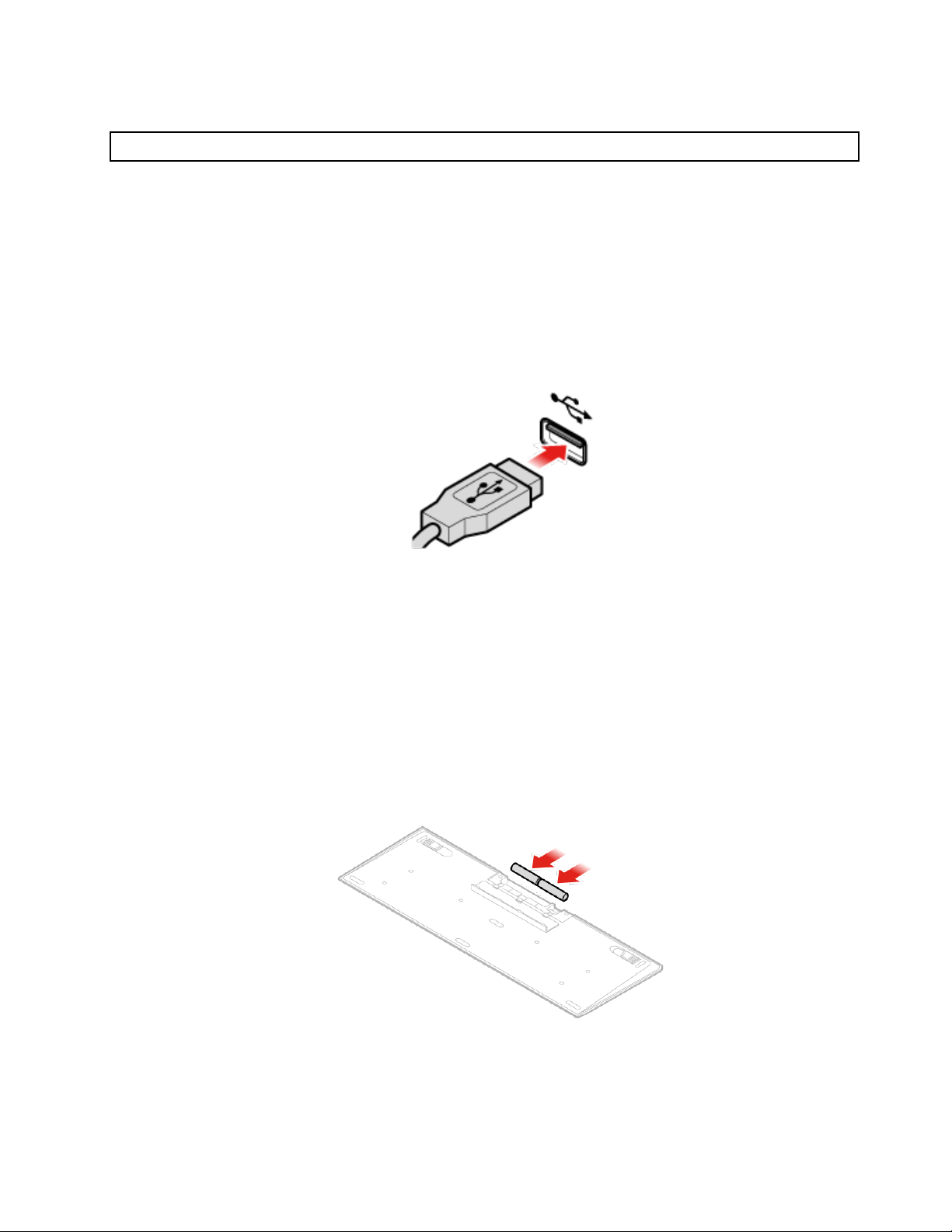
Het (draadloze) toetsenbord vervangen
Opmerking: Het draadloze toetsenbord is alleen beschikbaar op bepaalde modellen.
Het toetsenbord vervangen
1. Zet de computer uit en haal alle stekkers uit de stopcontacten.
2. Ontkoppel de kabel van het oude toetsenbord van de computer.
3. Sluit het nieuwe toetsenbord aan op de juiste aansluiting op de computer.
Figuur 7. Het toetsenbord vervangen
Het draadloze toetsenbord vervangen
1. Verwijder het oude draadloze toetsenbord.
2. Haal het nieuwe draadloze toetsenbord uit de verpakking.
3. Open de batterijhouder en plaats twee AAA-batterijen met de plus- en minpolen aan de juiste kant.
Figuur 8. Het draadloze toetsenbord vervangen
Hoofdstuk 5. Hardware vervangen 15
Page 20
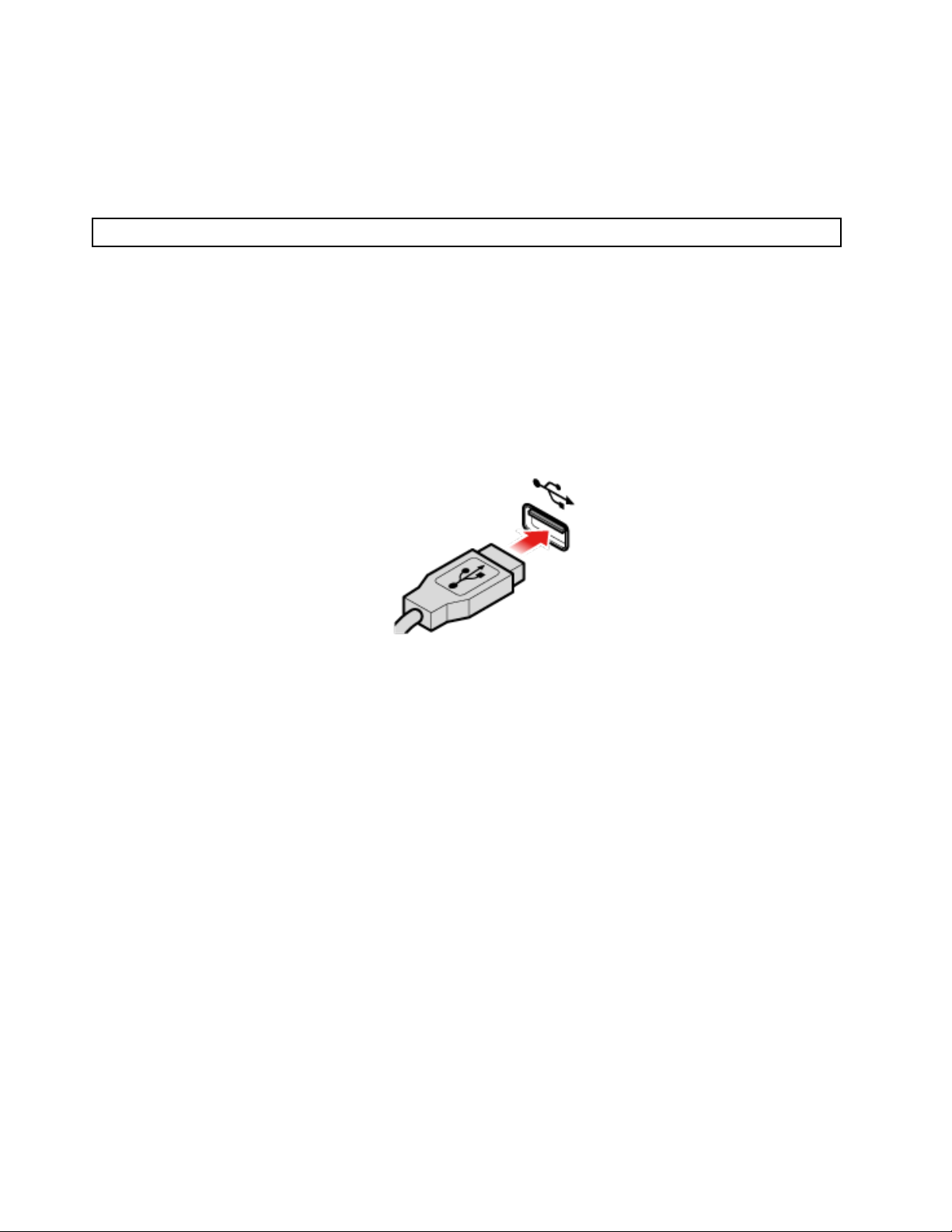
4. Haal de USB-dongle uit het compartiment van het toetsenbord of van de draadloze muis en sluit de
dongle aan op een vrije USB-aansluiting op de computer.
5. Sluit de kap van het compartiment. Het toetsenbord is klaar voor gebruik.
De (draadloze) muis vervangen
Opmerking: De draadloze muis is alleen beschikbaar in bepaalde modellen.
De muis vervangen
1. Zet de computer uit en haal alle stekkers uit de stopcontacten.
2. Ontkoppel de oude muiskabel van de computer.
3. Sluit de nieuwe muis aan op de juiste aansluiting op de computer.
Figuur 9. De muis vervangen
De draadloze muis vervangen
1. Haal de stekker van de USB-dongle uit de computer. Verwijder vervolgens de oude draadloze muis.
2. Haal de nieuwe draadloze muis uit de verpakking.
3. Open de batterijhouder en plaats twee AAA-batterijen met de plus- en minpolen aan de juiste kant.
a. Open de batterijhouder.
16
ThinkStation P320 Tiny Gebruikershandleiding en handboek voor hardwareonderhoud
Page 21
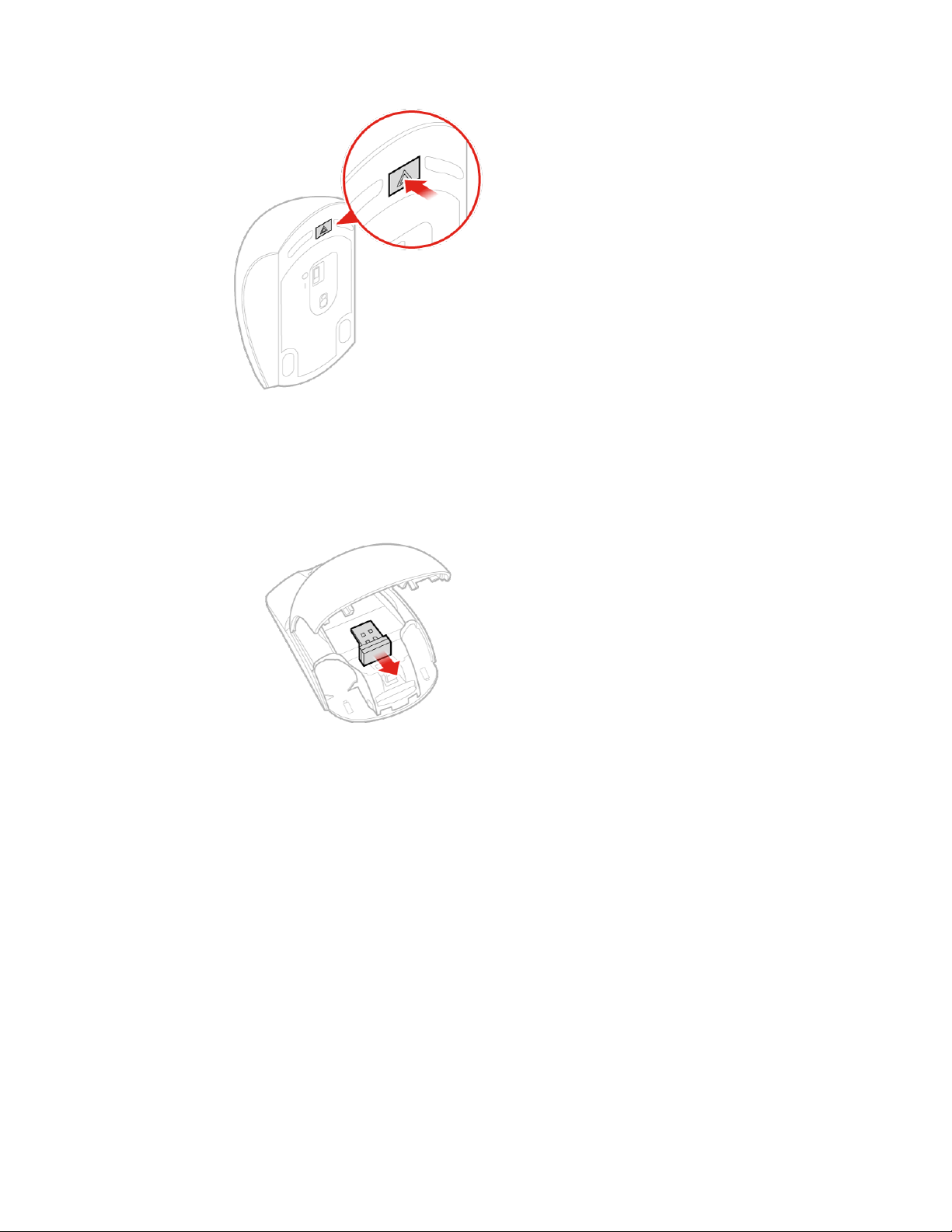
Figuur 10. De batterijhouder openen
b. Neem de USB-dongle eruit.
Figuur 11. De USB-dongle uitnemen
c. Sluit de USB-dongle aan op een USB-aansluiting.
Hoofdstuk 5. Hardware vervangen 17
Page 22
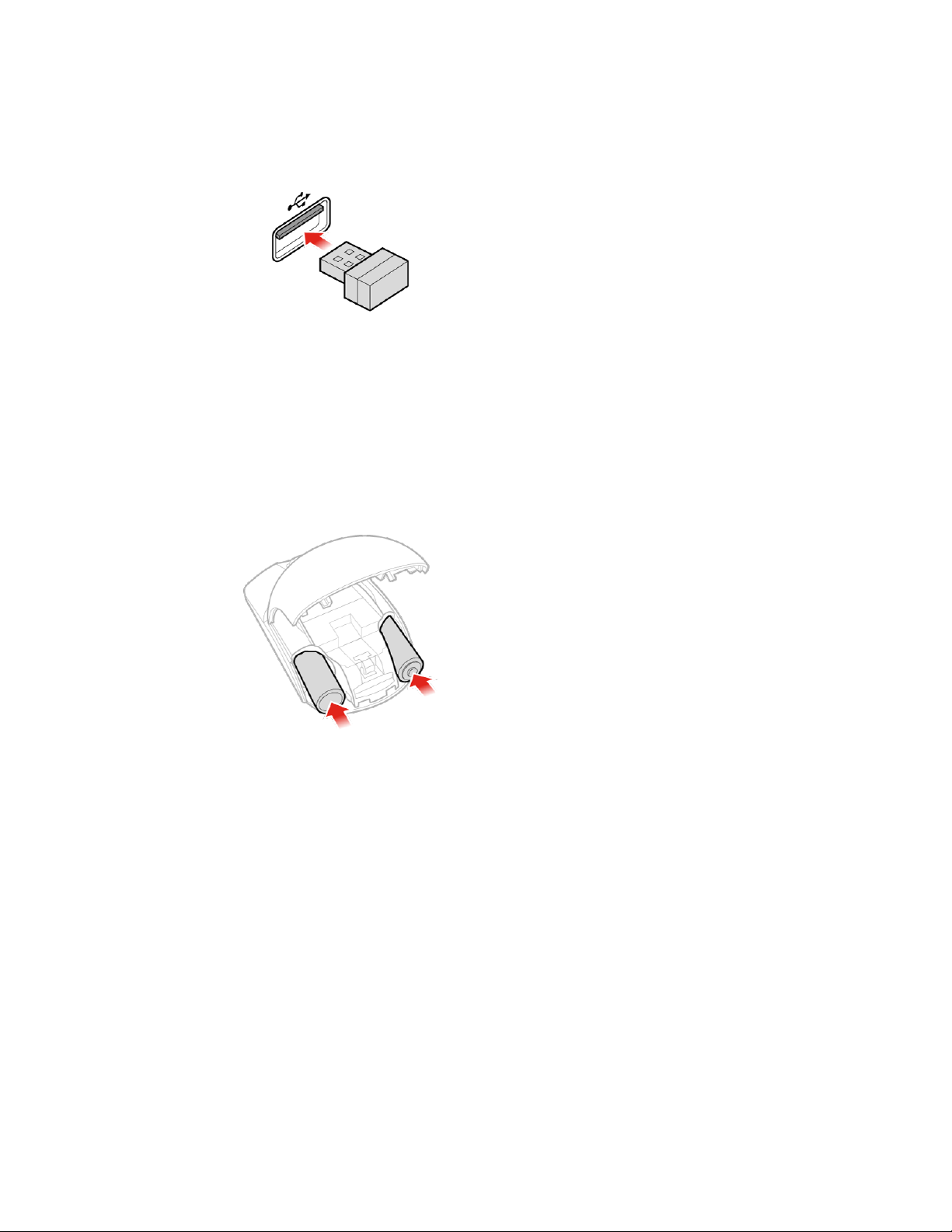
Figuur 12. De USB-dongle aansluiten op een USB-poort
d. Plaats de batterijen in de muis.
Figuur 13. De batterijen in de muis plaatsen
e. Sluit het afdekplaatje van de batterijhouder.
18
ThinkStation P320 Tiny Gebruikershandleiding en handboek voor hardwareonderhoud
Page 23
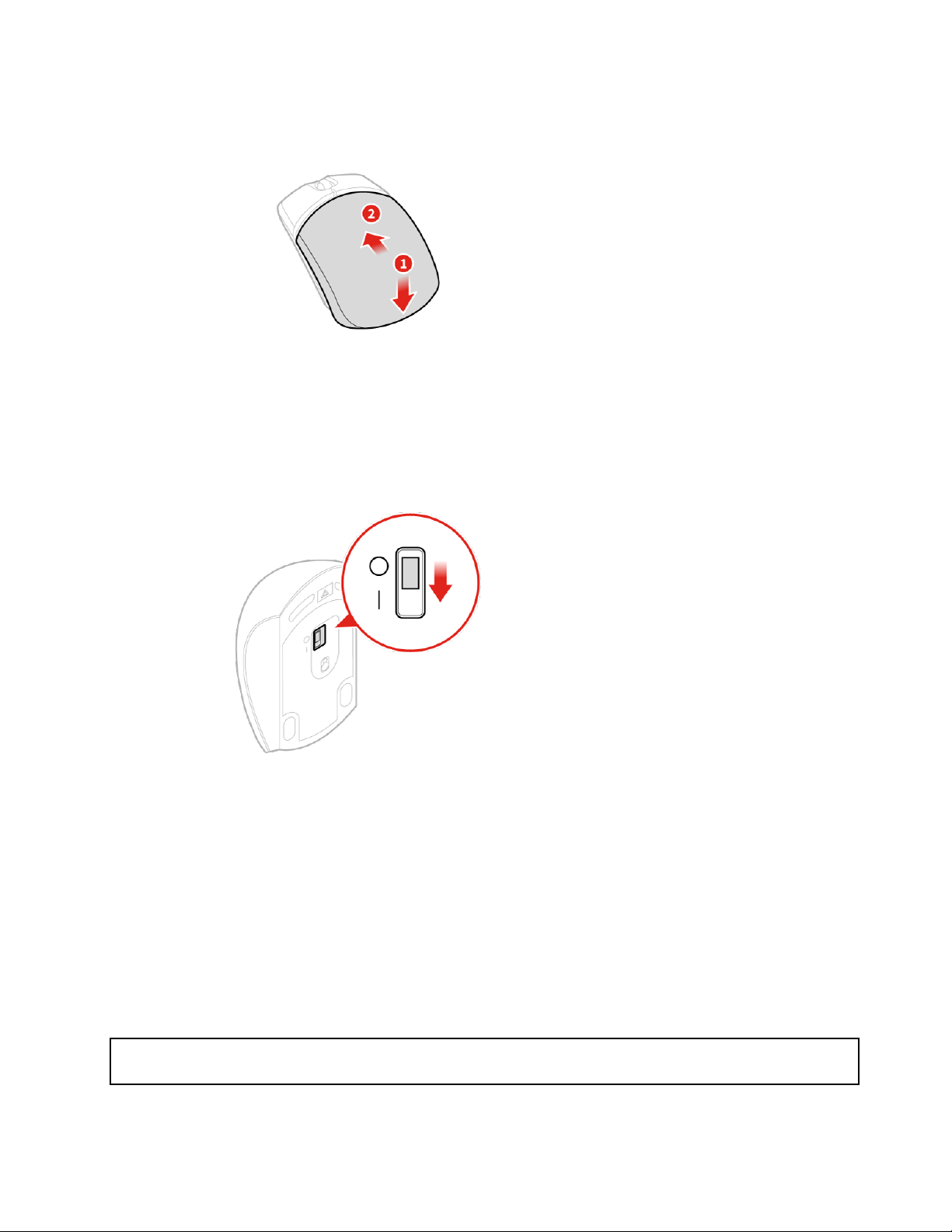
Figuur 14. Het afdekplaatje van de batterijhouder sluiten
f. Zet de aan/uit-knop in de stand Aan.
Figuur 15. De aan/uit-knop in de stand Aan zetten
Opmerkingen:
• De groene LED geeft aan dat de muis klaar is voor gebruik.
• Een geel knipperend lampje betekent dat de batterijen bijna leeg zijn.
• Voor een langere werkingsduur van de batterij zet u de aan/uit-knop in de stand Uit wanneer u de
muis niet gebruikt.
• Koppel de USB-dongle los van uw computer en bewaar deze in het compartiment van de
draadloze muis of van het draadloze toetsenbord.
De voedingsadapter vervangen
Attentie: Maak uw computer niet open of probeer deze niet te repareren voordat u de Handleiding met belangrijke
productinformatie hebt gelezen.
Hoofdstuk 5. Hardware vervangen 19
Page 24
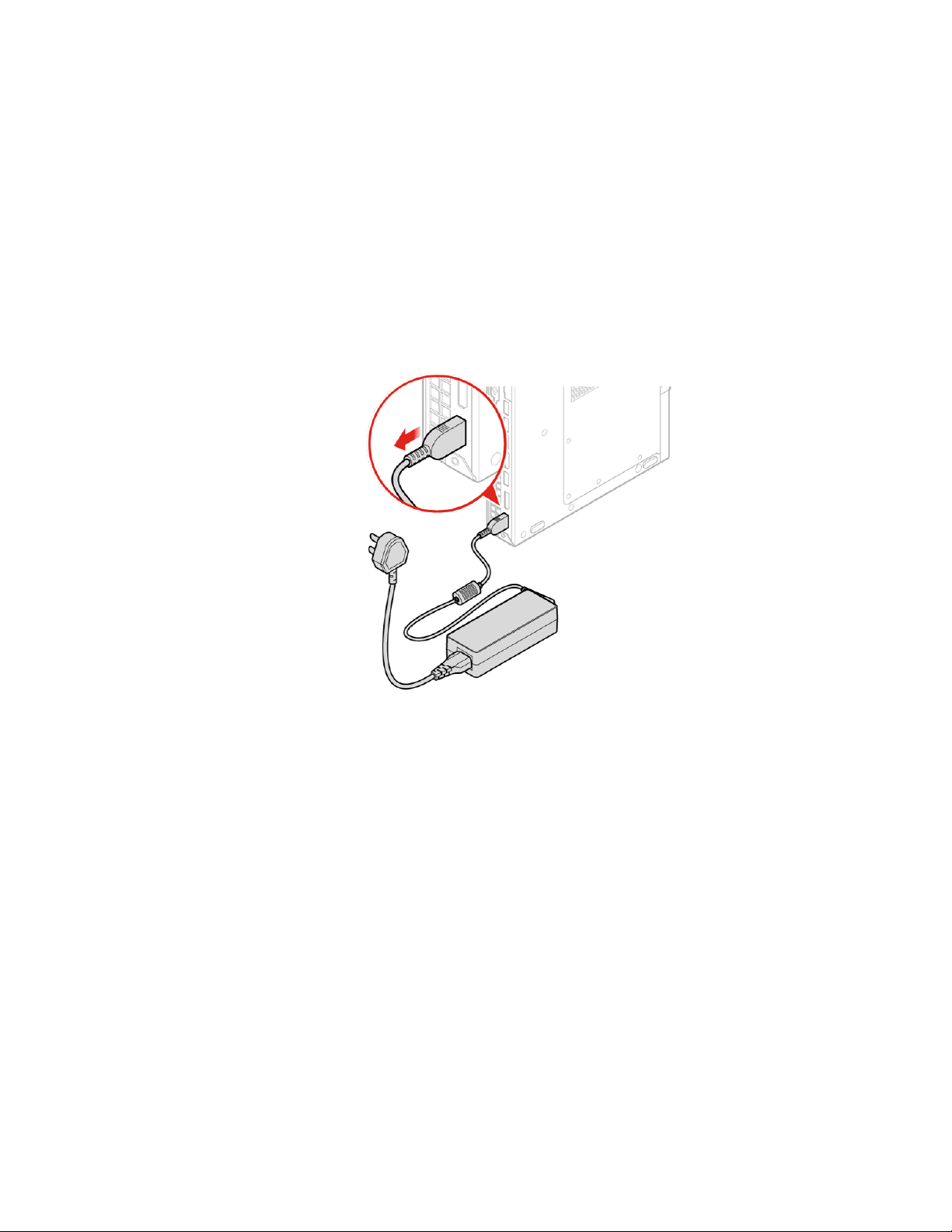
Opmerking: De P320 Tiny-computer ondersteunt de volgende Tiny-in-One-beeldschermmodellen (TIO):
Tiny-in-One 23-beeldscherm (MT: 10DQ), Tiny-in-One 22-beeldscherm (MT: 10LK), Tiny-in-One 24beeldscherm (MT: 10LL), TIO22Gen3-beeldscherm (MT: 10R1), TIO22Gen3Touch-beeldscherm (MT: 10R0),
TIO24Gen3-beeldscherm (MT: 10QY) en TIO24Gen3Touch-beeldscherm (MT: 10QX). Bij gebruik van de
P320 Tiny-computer met het TIO-beeldscherm moet u de voedingsadapter van 135 W gebruiken die bij P320
Tiny is geleverd.
1. Verwijder alle media uit de stations en schakel alle aangesloten apparatuur uit en zet vervolgens de
computer uit.
2. Haal alle stekkers uit het stopcontact en ontkoppel alle kabels die op de computer zijn aangesloten.
3. Vervang de voedingsadapter.
Opmerking: Mogelijk ziet het netsnoer er enigszins anders uit dan in de afbeelding wordt getoond.
a. Verwijder de voedingsadapter.
Figuur 16. De voedingsadapter verwijderen
b. Verwijder het netsnoer.
20
ThinkStation P320 Tiny Gebruikershandleiding en handboek voor hardwareonderhoud
Page 25
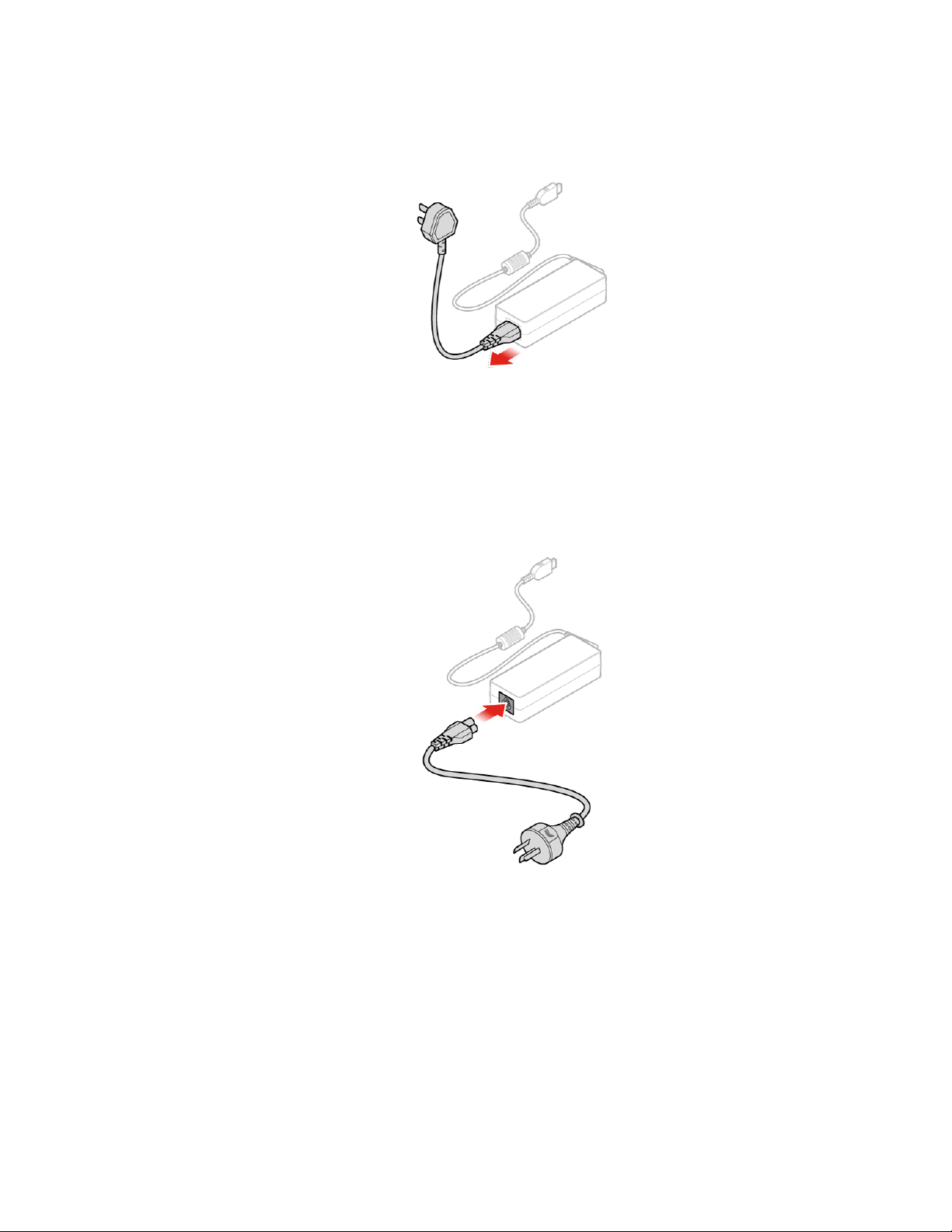
Figuur 17. Het netsnoer verwijderen
c. Installeer het netsnoer.
Figuur 18. Het netsnoer installeren
d. Installeer de voedingsadapter.
Hoofdstuk 5. Hardware vervangen 21
Page 26

Figuur 19. De voedingsadapter installeren
De verticale standaard vervangen
Attentie: Maak uw computer niet open of probeer deze niet te repareren voordat u de Handleiding met belangrijke
productinformatie hebt gelezen.
1. Verwijder alle media uit de stations en schakel alle aangesloten apparatuur uit en zet vervolgens de
computer uit.
2. Haal alle stekkers uit het stopcontact en ontkoppel alle kabels die op de computer zijn aangesloten.
3. Vervang de verticale standaard.
a. Verwijder de verticale standaard.
Figuur 20. De verticale standaard verwijderen
22 ThinkStation P320 Tiny Gebruikershandleiding en handboek voor hardwareonderhoud
Page 27

b. Installeer de verticale standaard.
Figuur 21. De verticale standaard installeren
De VESA-montagebeugel vervangen
Attentie: Maak uw computer niet open of probeer deze niet te repareren voordat u de Handleiding met belangrijke
productinformatie hebt gelezen.
1. Verwijder alle media uit de stations en schakel alle aangesloten apparatuur uit en zet vervolgens de
computer uit.
2. Haal alle stekkers uit het stopcontact en ontkoppel alle kabels die op de computer zijn aangesloten.
3. Vervang de VESA-montagebeugel.
a. Verwijder de VESA-montagebeugel.
Hoofdstuk 5. Hardware vervangen 23
Page 28

Figuur 22. De VESA-montagebeugel verwijderen
b. Installeer de VESA-montagebeugel.
Figuur 23. De VESA-montagebeugel installeren
Het externe optische station vervangen
Attentie: Maak uw computer niet open of probeer deze niet te repareren voordat u de Handleiding met belangrijke
productinformatie hebt gelezen.
1. Verwijder alle media uit de stations en schakel alle aangesloten apparatuur uit en zet vervolgens de
computer uit.
2. Haal alle stekkers uit het stopcontact en ontkoppel alle kabels die op de computer zijn aangesloten.
24
ThinkStation P320 Tiny Gebruikershandleiding en handboek voor hardwareonderhoud
Page 29

3. Vervang het externe optische station.
a. Verwijder de kast van het externe optische station.
Figuur 24. De kast van het externe optische station verwijderen
b. Verwijder het externe optische station.
Figuur 25. Het externe optische station verwijderen
c. Installeer het externe optische station.
Hoofdstuk 5. Hardware vervangen 25
Page 30

Figuur 26. Het externe optische station installeren
d. Installeer de kast van het externe optische station.
Figuur 27. De kast van het externe optische station installeren
De externe I/O-box vervangen
Attentie: Maak uw computer niet open of probeer deze niet te repareren voordat u de Handleiding met belangrijke
productinformatie hebt gelezen.
26 ThinkStation P320 Tiny Gebruikershandleiding en handboek voor hardwareonderhoud
Page 31

1. Verwijder alle media uit de stations en schakel alle aangesloten apparatuur uit en zet vervolgens de
computer uit.
2. Haal alle stekkers uit het stopcontact en ontkoppel alle kabels die op de computer en op de externe I/Obox zijn aangesloten.
3. Vervang de externe I/O-box.
a. Verwijder de externe I/O-box.
Figuur 28. De externe I/O-box verwijderen
b. Installeer de externe I/O-box.
Hoofdstuk 5. Hardware vervangen 27
Page 32

Figuur 29. De externe I/O-box installeren
De voedingsadapterbeugel vervangen
Attentie: Maak uw computer niet open of probeer deze niet te repareren voordat u de Handleiding met belangrijke
productinformatie hebt gelezen.
1. Verwijder alle media uit de stations en schakel alle aangesloten apparatuur uit en zet vervolgens de
computer uit.
2. Haal alle stekkers uit het stopcontact en ontkoppel alle kabels die op de computer zijn aangesloten.
3. Vervang de voedingsadapterbeugel.
a. Verwijder de voedingsadapterbeugel.
Figuur 30. De voedingsadapterbeugel verwijderen
28 ThinkStation P320 Tiny Gebruikershandleiding en handboek voor hardwareonderhoud
Page 33

b. Installeer de voedingsadapterbeugel.
Figuur 31. De voedingsadapterbeugel installeren
De kap van de computer verwijderen
Attentie: Maak uw computer niet open of probeer deze niet te repareren voordat u de Handleiding met belangrijke
productinformatie hebt gelezen.
1. Verwijder alle media uit de stations en schakel alle aangesloten apparatuur uit en zet vervolgens de
computer uit.
2. Haal alle stekkers uit het stopcontact en ontkoppel alle kabels die op de computer zijn aangesloten.
3. Verwijder de kap van de computer.
Figuur 32. De kap van de computer verwijderen
Hoofdstuk 5. Hardware vervangen 29
Page 34

Het opslagstation vervangen
Attentie: Maak uw computer niet open of probeer deze niet te repareren voordat u de Handleiding met belangrijke
productinformatie hebt gelezen.
1. Verwijder alle media uit de stations en schakel alle aangesloten apparatuur uit en zet vervolgens de
computer uit.
2. Haal alle stekkers uit het stopcontact en ontkoppel alle kabels die op de computer zijn aangesloten.
3. Verwijder de kap van de computer. Zie 'De kap van de computer verwijderen' op pagina 29 voor meer
informatie.
4. Koppel de kabels van het opslagstation los van de systeemplaat. Zie 'Systeemplaat' op pagina 3.
5. Vervang het opslagstation.
a. Verwijder het opslagstation.
Figuur 33. Het opslagstation verwijderen
b. Verwijder de beugel voor het opslagstation.
30
ThinkStation P320 Tiny Gebruikershandleiding en handboek voor hardwareonderhoud
Page 35

Figuur 34. De beugel voor het opslagstation verwijderen
c. Installeer de beugel voor het opslagstation.
Figuur 35. De beugel voor het opslagstation installeren
d. Installeer het opslagstation.
Hoofdstuk 5. Hardware vervangen 31
Page 36

Figuur 36. Het opslagstation installeren
6. Sluit de kabels van het opslagstation aan op de systeemplaat. Zie 'Systeemplaat' op pagina 3.
7. Plaats de kap van de computer terug en sluit de kabels weer aan. Zie 'Vervangen van de onderdelen
voltooien' op pagina 39 voor meer informatie.
De interne luidspreker vervangen
Attentie: Maak uw computer niet open of probeer deze niet te repareren voordat u de Handleiding met belangrijke
productinformatie hebt gelezen.
1. Verwijder alle media uit de stations en schakel alle aangesloten apparatuur uit en zet vervolgens de
computer uit.
2. Haal alle stekkers uit het stopcontact en ontkoppel alle kabels die op de computer zijn aangesloten.
3. Verwijder de kap van de computer. Zie 'De kap van de computer verwijderen' op pagina 29 voor meer
informatie.
4. Ontkoppel de kabel van de interne luidspreker van de interne luidsprekeraansluiting op de systeemplaat.
Zie 'Systeemplaat' op pagina 3.
5. Vervang de interne luidspreker.
a. Verwijder de interne luidspreker.
32
ThinkStation P320 Tiny Gebruikershandleiding en handboek voor hardwareonderhoud
Page 37

Figuur 37. Interne luidspreker verwijderen
b. Installeer de interne luidspreker.
Figuur 38. De interne luidspreker installeren
6. Koppel de kabel van de interne luidspreker aan de interne luidsprekeraansluiting op de systeemplaat.
Zie 'Systeemplaat' op pagina 3.
7. Plaats de kap van de computer terug en sluit de kabels weer aan. Zie 'Vervangen van de onderdelen
voltooien' op pagina 39 voor meer informatie.
De bodemafdekplaat vervangen
Attentie: Maak uw computer niet open of probeer deze niet te repareren voordat u de Handleiding met belangrijke
productinformatie hebt gelezen.
1. Verwijder alle media uit de stations en schakel alle aangesloten apparatuur uit en zet vervolgens de
computer uit.
Hoofdstuk 5. Hardware vervangen 33
Page 38

2. Haal alle stekkers uit het stopcontact en ontkoppel alle kabels die op de computer zijn aangesloten.
3. Verwijder de kap van de computer. Zie 'De kap van de computer verwijderen' op pagina 29 voor meer
informatie.
4. Vervang de bodemafdekplaat.
a. Verwijder de bodemafdekplaat.
Figuur 39. De bodemafdekplaat verwijderen
b. Installeer de bodemafdekplaat.
Figuur 40. De bodemafdekplaat installeren
5. Plaats de kap van de computer terug en sluit de kabels weer aan. Zie 'Vervangen van de onderdelen
voltooien' op pagina 39 voor meer informatie.
34
ThinkStation P320 Tiny Gebruikershandleiding en handboek voor hardwareonderhoud
Page 39

De geheugenmodule vervangen
Attentie: Maak uw computer niet open of probeer deze niet te repareren voordat u de Handleiding met belangrijke
productinformatie hebt gelezen.
Als uw computer een geheugenmodule ondersteunt, plaatst u de module in de DIMM 1-sleuf. Als uw
computer twee geheugenmodules ondersteunt, plaatst u eerst een geheugenmodule in de DIMM 1-sleuf en
de andere vervolgens in de DIMM 2-sleuf. Zie 'Systeemplaat' op pagina 3 voor de locaties van de sleuven.
1. Verwijder alle media uit de stations en schakel alle aangesloten apparatuur uit en zet vervolgens de
computer uit.
2. Haal alle stekkers uit het stopcontact en ontkoppel alle kabels die op de computer zijn aangesloten.
3. Verwijder de kap van de computer. Zie 'De kap van de computer verwijderen' op pagina 29 voor meer
informatie.
4. Verwijder de bodemafdekplaat. Zie 'De bodemafdekplaat vervangen' op pagina 33 voor meer informatie.
5. Vervang de geheugenmodule.
a. Open de geheugenmoduleklem.
Figuur 41. De geheugenmoduleklem openen
b. Verwijder de geheugenmodule.
Hoofdstuk 5. Hardware vervangen 35
Page 40

Figuur 42. De geheugenmodule verwijderen
c. Installeer de geheugenmodule.
Figuur 43. De geheugenmodule installeren
d. Sluit de geheugenmoduleklem.
36
ThinkStation P320 Tiny Gebruikershandleiding en handboek voor hardwareonderhoud
Page 41

Figuur 44. De geheugenmoduleklem sluiten
6. Plaats de kap van de computer terug en sluit de kabels weer aan. Zie 'Vervangen van de onderdelen
voltooien' op pagina 39 voor meer informatie.
Het M.2-opslagstation vervangen
Attentie: Maak uw computer niet open of probeer deze niet te repareren voordat u de Handleiding met belangrijke
productinformatie hebt gelezen.
Opmerking: De instructies voor het vervangen van een M.2-opslagstation gelden ook voor het Intel
®
Optane™-geheugen.
Als uw computer één M.2-opslagstation ondersteunt, installeert u het station in sleuf 1 voor het M.2opslagstation. Als uw computer twee M.2-opslagstations ondersteunt, installeert u eerst een station in sleuf
1 voor het M.2-opslagstation en daarna het andere in sleuf 2. Zie 'Systeemplaat' op pagina 3 voor de locaties
van de sleuven.
1. Verwijder alle media uit de stations en schakel alle aangesloten apparatuur uit en zet vervolgens de
computer uit.
2. Haal alle stekkers uit het stopcontact en ontkoppel alle kabels die op de computer zijn aangesloten.
3. Verwijder de kap van de computer. Zie 'De kap van de computer verwijderen' op pagina 29 voor meer
informatie.
4. Verwijder de bodemafdekplaat. Zie 'De bodemafdekplaat vervangen' op pagina 33 voor meer informatie.
5. Vervang het M.2-opslagstation.
a. Ontgrendel de klem van het M.2-opslagstation.
Hoofdstuk 5. Hardware vervangen 37
Page 42

Figuur 45. De klem van het M.2-opslagstation ontgrendelen
b. Verwijder het M.2-opslagstation.
Figuur 46. Het M.2-opslagstation verwijderen
c. Installeer het M.2-opslagstation.
38
ThinkStation P320 Tiny Gebruikershandleiding en handboek voor hardwareonderhoud
Page 43

Figuur 47. Het M.2-opslagstation installeren
d. Vergrendel de klem van het M.2-opslagstation.
Figuur 48. De klem van het M.2-opslagstation vergrendelen
6. Plaats de kap van de computer terug en sluit de kabels weer aan. Zie 'Vervangen van de onderdelen
voltooien' op pagina 39 voor meer informatie.
Vervangen van de onderdelen voltooien
Nadat u onderdelen hebt geïnstalleerd of vervangen, brengt u de kap van de computer weer aan en sluit u de
losgekoppelde kabels weer aan.
U kunt als volgt de kap van de computer vervangen en de kabels weer aansluiten:
1. Controleer of alle componenten weer op de juiste manier in de computer zijn vervangen en of alle losse
schroeven en stukken gereedschap zijn verwijderd. Zie 'Systeemplaat' op pagina 3 voor de plaats van
de verschillende componenten in uw computer.
Hoofdstuk 5. Hardware vervangen 39
Page 44

2. Controleer voordat u de computerkap weer aanbrengt of de kabels goed liggen en nergens klem komen
te zitten. Houd de kabels uit de buurt van de scharnieren en de zijkanten van het computerchassis
wanneer u de computerkap terugplaatst.
3. Plaats de computerkap.
Figuur 49. De kap van de computer aanbrengen
4. Zet de kap van de computer vast met de schroef.
5. Plaats de computer rechtop.
6. Als er een slot beschikbaar is, gebruikt u dat om de computer te vergrendelen. Zie Hoofdstuk 3
'Computersloten' op pagina 7.
7. Sluit de externe kabels en netsnoeren weer op de bijbehorende aansluitingen op de computer aan. Zie
'Voorkant' op pagina 1 of 'Achterkant' op pagina 2 voor de plaats van de verschillende componenten in
uw computer.
40
ThinkStation P320 Tiny Gebruikershandleiding en handboek voor hardwareonderhoud
Page 45

FRU's vervangen
Alvorens FRU's te vervangen
Lees eerst het volgende voordat u FRU's (Field Replaceable Unit) vervangt:
• Alleen gecertificeerd en speciaal opgeleid personeel mag onderhoud plegen aan de computer.
• Lees, voordat u een FRU vervangt, het hele gedeelte over het vervangen van het onderdeel.
• Wees uiterst voorzichtig tijdens schrijfbewerkingen, zoals kopiëren, opslaan of formatteren.
De volgorde van de stations in de computer die u onderhoudt, kan veranderd zijn. Gegevens en programma's
kunnen worden overschreven als u een verkeerde schijf kiest.
• Vervang een FRU alleen door een andere FRU van het juiste model.
Als u een FRU vervangt, controleert u op de website
computer en het FRU-onderdeelnummer juist zijn.
• Een FRU moet niet worden vervangen wegens een enkele niet-reproduceerbare storing.
Eenmalige storingen kunnen optreden om verschillende redenen die niets te maken hebben met een
hardwaredefect, zoals kosmische straling, elektrostatische ontlading of softwarefouten. Vervang een FRU alleen
wanneer een probleem zich herhaalt. Als u vermoedt dat een FRU defect is, wist u het foutenlogboek en voert u de
test opnieuw uit. Als de fout zich dan niet meer voordoet, hoeft u de FRU niet te vervangen.
• Vervang alleen een defecte FRU.
Zie 'Onderdelen die kunnen worden vervangen' op pagina 11 voor de locaties van de FRU's.
Attentie: Maak uw computer niet open of probeer deze niet te repareren voordat u de Handleiding met
belangrijke productinformatie hebt gelezen.
http://www.lenovo.com/serviceparts-lookup of het model van de
De systeemventilator vervangen
Attentie: Maak uw computer niet open of probeer deze niet te repareren voordat u de Handleiding met belangrijke
productinformatie hebt gelezen.
1. Verwijder alle media uit de stations en schakel alle aangesloten apparatuur uit en zet vervolgens de
computer uit.
2. Haal alle stekkers uit het stopcontact en ontkoppel alle kabels die op de computer zijn aangesloten.
3. Verwijder de kap van de computer. Zie 'De kap van de computer verwijderen' op pagina 29 voor meer
informatie.
4. Verwijder het opslagstation. Zie 'Het opslagstation vervangen' op pagina 30 voor meer informatie.
5. Verwijder de interne luidspreker. Zie 'De interne luidspreker vervangen' op pagina 32 voor meer
informatie.
6. Koppel de kabel met de verlichte rode punt los van de systeemventilator.
7. Ontkoppel de kabel van de systeemventilator van de systeemventilatoraansluiting op de systeemplaat.
Zie 'Systeemplaat' op pagina 3.
8. Vervang de systeemventilator.
a. Verwijder de systeemventilator.
Hoofdstuk 5. Hardware vervangen 41
Page 46

Figuur 50. De systeemventilator verwijderen
b. Installeer de systeemventilator.
Figuur 51. De systeemventilator installeren
9. Sluit de kabel van de systeemventilator aan op de systeemventilatoraansluiting op de systeemplaat. Zie
'Systeemplaat' op pagina 3.
10. Sluit de kabel met de verlichte rode punt aan op de nieuwe systeemventilator.
11. Plaats de kap van de computer terug en sluit de kabels weer aan. Zie 'Vervangen van de onderdelen
voltooien' op pagina 39 voor meer informatie.
De kabel met de verlichte rode punt vervangen
Attentie: Maak uw computer niet open of probeer deze niet te repareren voordat u de Handleiding met belangrijke
productinformatie hebt gelezen.
1. Verwijder de kap van de computer. Zie 'De kap van de computer verwijderen' op pagina 29 voor meer
informatie.
42
ThinkStation P320 Tiny Gebruikershandleiding en handboek voor hardwareonderhoud
Page 47

2. Koppel de kabel met de verlichte rode punt los van de systeemplaat. Zie 'Systeemplaat' op pagina 3.
3. Vervang de kabel met de verlichte rode punt.
a. Verwijder de kabel met de verlichte rode punt.
Figuur 52. De kabel met de verlichte rode punt verwijderen
b. Installeer de kabel met de verlichte rode punt.
Figuur 53. De kabel met de verlichte rode punt installeren
4. Sluit de kabel met de verlichte rode punt aan op de systeemplaat. Zie 'Systeemplaat' op pagina 3.
5. Plaats de kap van de computer terug en sluit de kabels weer aan. Zie 'Vervangen van de onderdelen
voltooien' op pagina 39 voor meer informatie.
De geavanceerde luidspreker vervangen
Attentie: Maak uw computer niet open of probeer deze niet te repareren voordat u de Handleiding met belangrijke
productinformatie hebt gelezen.
Hoofdstuk 5. Hardware vervangen 43
Page 48

1. Verwijder de kap van de computer. Zie 'De kap van de computer verwijderen' op pagina 29 voor meer
informatie.
2. Verwijder het opslagstation. Zie 'Het opslagstation vervangen' op pagina 30 voor meer informatie.
3. Verwijder de systeemventilator. Zie 'De systeemventilator vervangen' op pagina 41 voor meer informatie.
4. Verwijder de PCI Express-kaart. Zie 'De PCI Express-kaart en de PCI Express-kaartadapter vervangen'
op pagina 51 voor meer informatie.
5. Koppel de kabel van de geavanceerde luidspreker los van de luidsprekeraansluiting op de systeemplaat.
Zie 'Systeemplaat' op pagina 3.
6. Vervang de geavanceerde luidspreker.
a. Verwijder de avanceerde luidspreker.
Figuur 54. De geavanceerde luidspreker verwijderen
b. Installeer de geavanceerde luidspreker.
Figuur 55. De geavanceerde luidspreker installeren
44 ThinkStation P320 Tiny Gebruikershandleiding en handboek voor hardwareonderhoud
Page 49

7. Sluit de kabel van de geavanceerde luidspreker aan op de luidsprekeraansluiting op de systeemplaat.
Zie 'Systeemplaat' op pagina 3.
8. Plaats de kap van de computer terug en sluit de kabels weer aan. Zie 'Vervangen van de onderdelen
voltooien' op pagina 39 voor meer informatie.
De Wi-Fi-antennes vervangen
Attentie: Maak uw computer niet open of probeer deze niet te repareren voordat u de Handleiding met belangrijke
productinformatie hebt gelezen.
De voorste Wi-Fi-antenne vervangen
1. Verwijder de kap van de computer. Zie 'De kap van de computer verwijderen' op pagina 29 voor meer
informatie.
2. Verwijder het opslagstation. Zie 'Het opslagstation vervangen' op pagina 30 voor meer informatie.
3. Verwijder de systeemventilator. Zie 'De systeemventilator vervangen' op pagina 41 voor meer informatie.
4. Verwijder de PCI Express-kaart. Zie 'De PCI Express-kaart en de PCI Express-kaartadapter vervangen'
op pagina 51 voor meer informatie.
5. Vervang de voorste Wi-Fi-antenne.
a. Koppel de kabel van de voorste Wi-Fi-antenne los.
Figuur 56. De kabel van de voorste Wi-Fi-antenne loskoppelen
b. Verwijder de voorste Wi-Fi-antenne.
Hoofdstuk 5. Hardware vervangen 45
Page 50

Figuur 57. De voorste Wi-Fi-antenne verwijderen
c. Installeer de voorste Wi-Fi-antenne.
Figuur 58. De voorste Wi-Fi-antenne installeren
d. Sluit de kabel van de voorste Wi-Fi-antenne aan op de Wi-Fi-kaart.
46
ThinkStation P320 Tiny Gebruikershandleiding en handboek voor hardwareonderhoud
Page 51
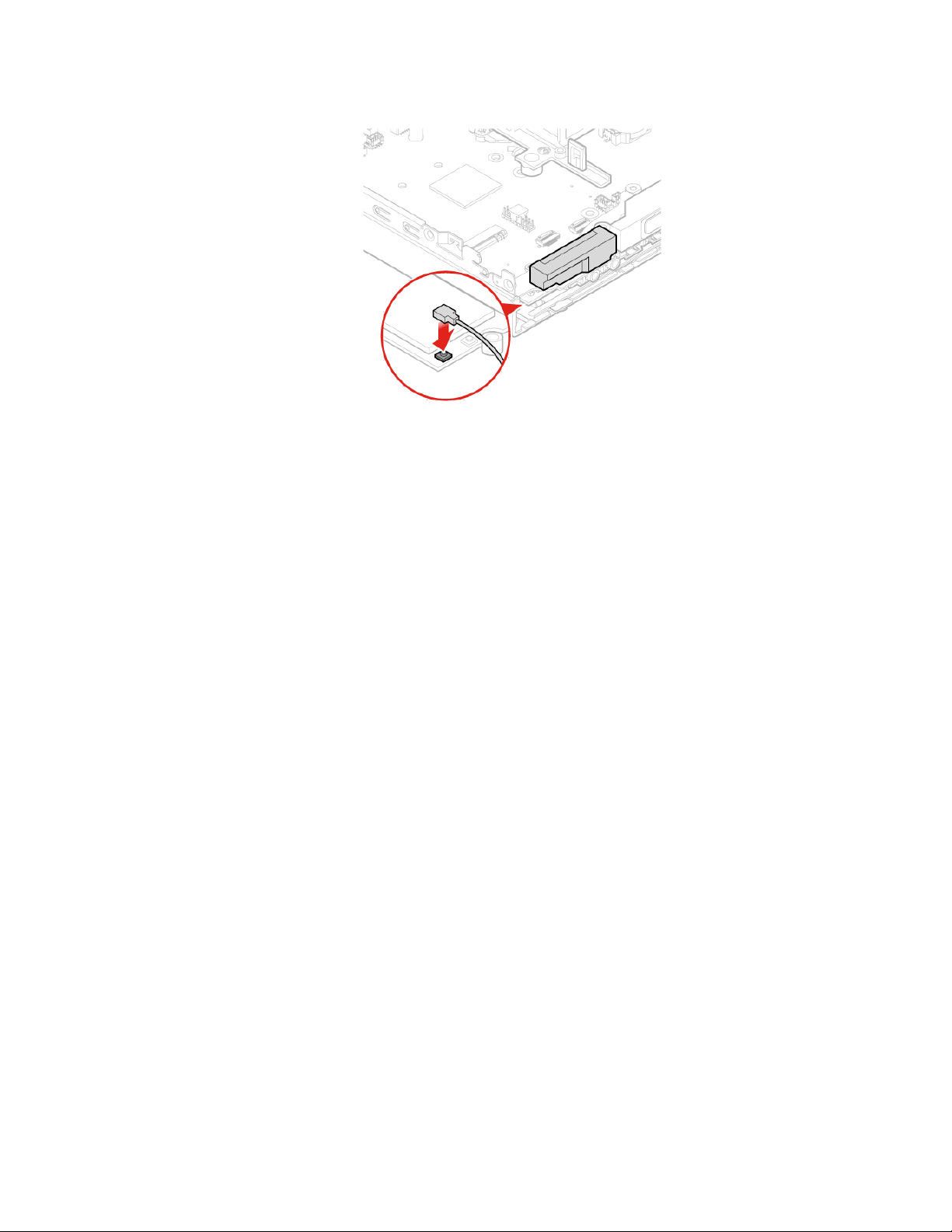
Figuur 59. De kabel van de voorste Wi-Fi-antenne aansluiten op de Wi-Fi-kaart
6. Plaats de kap van de computer terug en sluit de kabels weer aan. Zie 'Vervangen van de onderdelen
voltooien' op pagina 39 voor meer informatie.
De Achterste Wi-Fi-antenne vervangen
1. Verwijder de kap van de computer. Zie 'De kap van de computer verwijderen' op pagina 29 voor meer
informatie.
2. Verwijder het opslagstation. Zie 'Het opslagstation vervangen' op pagina 30 voor meer informatie.
3. Verwijder de systeemventilator. Zie 'De systeemventilator vervangen' op pagina 41 voor meer informatie.
4. Verwijder de PCI Express-kaart. Zie 'De PCI Express-kaart en de PCI Express-kaartadapter vervangen'
op pagina 51 voor meer informatie.
5. Verwijder de PCI Express-kaart. Zie 'De PCI Express-kaart en de PCI Express-kaartadapter vervangen'
op pagina 51 voor meer informatie.
6. Koppel de kabel van de achterste Wi-Fi-antenne los van de Wi-Fi-kaart.
7. Vervang de Achterste Wi-Fi-antenne.
Opmerking: Noteer hoe de kabels lopen voordat u de kabel van de achterste Wi-Fi-antenne verwijdert.
a. Verwijder de achterste Wi-Fi-antenne.
Hoofdstuk 5. Hardware vervangen 47
Page 52

Figuur 60. De achterste Wi-Fi-antenne verwijderen
b. Verwijder de schroefdop waarmee de kabel van de achter Wi-Fi-antenne is bevestigd.
Figuur 61. De schroefdop verwijderen waarmee de kabel van de achter Wi-Fi-antenne is bevestigd
c. Verwijder de kabel van de achterste Wi-Fi-antenne.
48
ThinkStation P320 Tiny Gebruikershandleiding en handboek voor hardwareonderhoud
Page 53

Figuur 62. De kabel van de achterste Wi-Fi-antenne verwijderen
d. Installeer de kabel van de achterste Wi-Fi-antenne.
Figuur 63. De kabel van de achterste Wi-Fi-antenne installeren
e. Installeer de schroefdop om de kabel van de achter Wi-Fi-antenne vast te zetten.
Hoofdstuk 5. Hardware vervangen 49
Page 54

Figuur 64. De schroefdop installeren om de kabel van de achter Wi-Fi-antenne vast te zetten
f. Installeer de achterste Wi-Fi-antenne.
Figuur 65. De achterste Wi-Fi-antenne installeren
8. Sluit de kabel van de achterste Wi-Fi-antenne aan op de Wi-Fi-kaart.
9. Plaats de kap van de computer terug en sluit de kabels weer aan. Zie 'Vervangen van de onderdelen
voltooien' op pagina 39 voor meer informatie.
De kabel van het opslagstation vervangen
Attentie: Maak uw computer niet open of probeer deze niet te repareren voordat u de Handleiding met belangrijke
productinformatie hebt gelezen.
1. Verwijder de kap van de computer. Zie 'De kap van de computer verwijderen' op pagina 29 voor meer
informatie.
2. Verwijder het opslagstation. Zie 'Het opslagstation vervangen' op pagina 30 voor meer informatie.
50
ThinkStation P320 Tiny Gebruikershandleiding en handboek voor hardwareonderhoud
Page 55

3. Vervang de kabel van het opslagstation.
a. Verwijder de kabel van het opslagstation.
Figuur 66. De kabel van het opslagstation verwijderen
b. Installeer de kabel van het opslagstation.
Figuur 67. De kabel van het opslagstation installeren
4. Plaats de kap van de computer terug en sluit de kabels weer aan. Zie 'Vervangen van de onderdelen
voltooien' op pagina 39 voor meer informatie.
De PCI Express-kaart en de PCI Express-kaartadapter vervangen
Attentie: Maak uw computer niet open of probeer deze niet te repareren voordat u de Handleiding met belangrijke
productinformatie hebt gelezen.
1. Verwijder alle media uit de stations en schakel alle aangesloten apparatuur uit en zet vervolgens de
computer uit.
Hoofdstuk 5. Hardware vervangen 51
Page 56

2. Haal alle stekkers uit het stopcontact en ontkoppel alle kabels die op de computer zijn aangesloten.
3. Verwijder de kap van de computer. Zie 'De kap van de computer verwijderen' op pagina 29 voor meer
informatie.
4. Verwijder de interne luidspreker. Zie 'De interne luidspreker vervangen' op pagina 32 voor meer
informatie.
5. Verwijder de systeemventilator. Zie 'De systeemventilator vervangen' op pagina 41 voor meer informatie.
6. De PCI Express-kaart en de PCI Express-kaartadapter vervangen.
a. Verwijder de PCI Express-kaart.
Figuur 68. Verwijderen van de PCI Express-kaart
b. Verwijder de PCI Express-kaartadapter.
Figuur 69. De PCI Express-kaartadapter verwijderen
52 ThinkStation P320 Tiny Gebruikershandleiding en handboek voor hardwareonderhoud
Page 57

c. Installeer de PCI Express-kaartadapter.
Figuur 70. De PCI Express-kaartadapter installeren
d. Installeer de PCI Express-kaart.
Figuur 71. De PCI Express-kaart installeren
7. Plaats de kap van de computer terug en sluit de kabels weer aan. Zie 'Vervangen van de onderdelen
voltooien' op pagina 39 voor meer informatie.
De Wi-Fi-kaart vervangen
Attentie: Maak uw computer niet open of probeer deze niet te repareren voordat u de Handleiding met belangrijke
productinformatie hebt gelezen.
Hoofdstuk 5. Hardware vervangen 53
Page 58

1. Verwijder alle media uit de stations en schakel alle aangesloten apparatuur uit en zet vervolgens de
computer uit.
2. Haal alle stekkers uit het stopcontact en ontkoppel alle kabels die op de computer zijn aangesloten.
3. Verwijder de kap van de computer. Zie 'De kap van de computer verwijderen' op pagina 29 voor meer
informatie.
4. Verwijder het opslagstation. Zie 'Het opslagstation vervangen' op pagina 30 voor meer informatie.
5. Verwijder de systeemventilator. Zie 'De systeemventilator vervangen' op pagina 41 voor meer informatie.
6. Verwijder de PCI Express-kaart. Zie 'De PCI Express-kaart en de PCI Express-kaartadapter vervangen'
op pagina 51 voor meer informatie.
7. Afhankelijk van uw computermodel voert u een van de volgende procedures uit om de Wi-Fi-kaart te
vervangen.
• Type 1
Verwijder het plaatje van de Wi-Fi-kaart.
Figuur 72. Het plaatje van de Wi-Fi-kaart verwijderen
Koppel de Wi-Fi-antennekabels los.
54
ThinkStation P320 Tiny Gebruikershandleiding en handboek voor hardwareonderhoud
Page 59

Figuur 73. De Wi-Fi-antennekabels ontkoppelen
Verwijder de Wi-Fi-kaart.
Figuur 74. De Wi-Fi-kaart verwijderen
Hoofdstuk 5. Hardware vervangen 55
Page 60

Installeer de Wi-Fi-kaart.
Figuur 75. De Wi-Fi-kaart installeren
Sluit de Wi-Fi-antennekabels aan.
Figuur 76. De Wi-Fi-antennekabels aansluiten
56 ThinkStation P320 Tiny Gebruikershandleiding en handboek voor hardwareonderhoud
Page 61

Installeer het plaatje van de Wi-Fi-kaart.
Figuur 77. Het plaatje van de Wi-Fi-kaart installeren
• Type 2
Verwijder het plaatje van de Wi-Fi-kaart.
Hoofdstuk 5. Hardware vervangen 57
Page 62

Figuur 78. Het plaatje van de Wi-Fi-kaart verwijderen
Koppel de Wi-Fi-antennekabels los.
Figuur 79. De Wi-Fi-antennekabels ontkoppelen
58 ThinkStation P320 Tiny Gebruikershandleiding en handboek voor hardwareonderhoud
Page 63

Verwijder de Wi-Fi-kaart.
Figuur 80. De Wi-Fi-kaart verwijderen
Installeer de Wi-Fi-kaart.
Hoofdstuk 5. Hardware vervangen 59
Page 64

Figuur 81. De Wi-Fi-kaart installeren
Sluit de Wi-Fi-antennekabels aan.
Figuur 82. De Wi-Fi-antennekabels aansluiten
Installeer het plaatje van de Wi-Fi-kaart.
60
ThinkStation P320 Tiny Gebruikershandleiding en handboek voor hardwareonderhoud
Page 65

Figuur 83. Het plaatje van de Wi-Fi-kaart installeren
8. Plaats de kap van de computer terug en sluit de kabels weer aan. Zie 'Vervangen van de onderdelen
voltooien' op pagina 39 voor meer informatie.
Het koelvinblok vervangen
Attentie: Maak uw computer niet open of probeer deze niet te repareren voordat u de Handleiding met belangrijke
productinformatie hebt gelezen.
1. Verwijder de kap van de computer. Zie 'De kap van de computer verwijderen' op pagina 29 voor meer
informatie.
2. Verwijder het opslagstation. Zie 'Het opslagstation vervangen' op pagina 30 voor meer informatie.
3. Verwijder de interne luidspreker. Zie 'De interne luidspreker vervangen' op pagina 32 voor meer
informatie.
4. Verwijder de systeemventilator. Zie 'De systeemventilator vervangen' op pagina 41 voor meer informatie.
5. Verwijder de PCI Express-kaart. Zie 'De PCI Express-kaart en de PCI Express-kaartadapter vervangen'
op pagina 51 voor meer informatie.
6. Vervang het koelvinblok.
a. Maak de schroeven los waarmee het koelvinblok is bevestigd.
Hoofdstuk 5. Hardware vervangen 61
Page 66

Figuur 84. De schroeven losmaken waarmee het koelvinblok is bevestigd
b. Verwijder het koelelement.
Figuur 85. Het koelelement verwijderen
c. Plaats het koelvinblok.
62
ThinkStation P320 Tiny Gebruikershandleiding en handboek voor hardwareonderhoud
Page 67

Figuur 86. Installeren van het koelvinblok
d. Draai de schroeven van het koelvinblok vast.
Figuur 87. De schroeven van het koelvinblok vastdraaien
7. Plaats de kap van de computer terug en sluit de kabels weer aan. Zie 'Vervangen van de onderdelen
voltooien' op pagina 39 voor meer informatie.
De microprocessor vervangen
Attentie: Maak uw computer niet open of probeer deze niet te repareren voordat u de Handleiding met belangrijke
productinformatie hebt gelezen.
WAARSCHUWING:
Het koelelement en de microprocessor kunnen zeer heet zijn. Zet de computer uit en laat
de computer enkele minuten afkoelen voor u de computerkap opent.
Hoofdstuk 5. Hardware vervangen 63
Page 68

1. Verwijder de kap van de computer. Zie 'De kap van de computer verwijderen' op pagina 29 voor meer
informatie.
2. Verwijder het opslagstation. Zie 'Het opslagstation vervangen' op pagina 30 voor meer informatie.
3. Verwijder de interne luidspreker. Zie 'De interne luidspreker vervangen' op pagina 32 voor meer
informatie.
4. Verwijder de systeemventilator. Zie 'De systeemventilator vervangen' op pagina 41 voor meer informatie.
5. Verwijder de PCI Express-kaart. Zie 'De PCI Express-kaart en de PCI Express-kaartadapter vervangen'
op pagina 51 voor meer informatie.
6. Verwijder het koelelement. Zie 'Het koelvinblok vervangen' op pagina 61 voor meer informatie.
7. Vervang de microprocessor.
Opmerkingen:
• Uw microprocessor en aansluiting zien er mogelijk anders uit dan in de afbeelding hieronder.
• Raak alleen de zijkanten van de microprocessor aan. Raak de gouden contactpunten aan de onderkant niet
aan.
• Zorg dat er niets op de aansluiting van de microprocessor valt zolang deze open ligt. De contactpunten
moeten zo schoon mogelijk blijven.
a. Ontgrendel de klem van de microprocessor.
Figuur 88. De klem van de microprocessor ontgrendelen
b. Kantel de houder van de microprocessor omhoog.
64
ThinkStation P320 Tiny Gebruikershandleiding en handboek voor hardwareonderhoud
Page 69

Figuur 89. De houder van de microprocessor omhoog kantelen
c. Verwijder de microprocessor.
Figuur 90. Microprocessor verwijderen
d. Installeer de microprocessor.
Hoofdstuk 5. Hardware vervangen 65
Page 70

Figuur 91. Microprocessor installeren
e. Kantel de houder van de microprocessor omlaag.
Figuur 92. De houder van de microprocessor omlaag kantelen
f. Vergrendel de klem van de microprocessor.
66
ThinkStation P320 Tiny Gebruikershandleiding en handboek voor hardwareonderhoud
Page 71

Figuur 93. De klem van de microprocessor vergrendelen
8. Plaats de kap van de computer terug en sluit de kabels weer aan. Zie 'Vervangen van de onderdelen
voltooien' op pagina 39 voor meer informatie.
De knoopcelbatterij vervangen
Attentie: Maak uw computer niet open of probeer deze niet te repareren voordat u de Handleiding met belangrijke
productinformatie hebt gelezen.
De computer heeft een speciaal geheugen voor de datum, de tijd en de instellingen voor ingebouwde
voorzieningen, zoals de configuratie van de parallelle aansluiting. Dankzij een knoopcelbatterij blijft deze
informatie ook bewaard nadat u de computer hebt uitgezet.
Meestal vereist de knoopcelbatterij geen onderhoud en hoeft u deze ook niet op te laden. Een
knoopcelbatterij gaat echter niet voor altijd mee. Als de knoopcelbatterij leeg raakt, gaan de datum, tijd en
configuratiegegevens (met inbegrip van de wachtwoorden) verloren. Er verschijnt dan een foutmelding
wanneer u de computer aanzet.
1. Verwijder de kap van de computer. Zie 'De kap van de computer verwijderen' op pagina 29 voor meer
informatie.
2. Verwijder het opslagstation. Zie 'Het opslagstation vervangen' op pagina 30 voor meer informatie.
3. Verwijder de interne luidspreker. Zie 'De interne luidspreker vervangen' op pagina 32 voor meer
informatie.
4. Verwijder de systeemventilator. Zie 'De systeemventilator vervangen' op pagina 41 voor meer informatie.
5. Verwijder de PCI Express-kaart. Zie 'De PCI Express-kaart en de PCI Express-kaartadapter vervangen'
op pagina 51 voor meer informatie.
6. Verwijder het koelelement. Zie 'Het koelvinblok vervangen' op pagina 61 voor meer informatie.
7. Vervang de knoopcelbatterij.
a. Maak de knoopcelbatterij los.
Hoofdstuk 5. Hardware vervangen 67
Page 72

Figuur 94. De knoopcelbatterij losmaken
b. Verwijder de knoopcelbatterij.
Figuur 95. De knoopcelbatterij verwijderen
c. Installeer de knoopcelbatterij.
Figuur 96. De knoopcelbatterij installeren
d. Druk voorzichtig op de knoopcelbatterij totdat deze vastklikt.
68
ThinkStation P320 Tiny Gebruikershandleiding en handboek voor hardwareonderhoud
Page 73

Figuur 97. Voorzichtig op de knoopcelbatterij drukken totdat deze vastklikt
8. Plaats de kap van de computer terug en sluit de kabels weer aan. Zie 'Vervangen van de onderdelen
voltooien' op pagina 39 voor meer informatie.
Als u de knoopcelbatterij wilt weggooien, raadpleegt u het onderwerp 'Kennisgeving lithium-knoopcelbatterij'
in de Handleiding voor veiligheid, garantie en installatie.
De systeemplaat en het chassis vervangen
Attentie: Maak uw computer niet open of probeer deze niet te repareren voordat u de Handleiding met belangrijke
productinformatie hebt gelezen.
1. Verwijder de kap van de computer. Zie 'De kap van de computer verwijderen' op pagina 29 voor meer
informatie.
2. Verwijder het opslagstation. Zie 'Het opslagstation vervangen' op pagina 30 voor meer informatie.
3. Verwijder de interne luidspreker. Zie 'De interne luidspreker vervangen' op pagina 32 voor meer
informatie.
4. Verwijder de systeemventilator. Zie 'De systeemventilator vervangen' op pagina 41 voor meer informatie.
5. Verwijder de PCI Express-kaart. Zie 'De PCI Express-kaart en de PCI Express-kaartadapter vervangen'
op pagina 51 voor meer informatie.
6. Verwijder het koelelement. Zie 'Het koelvinblok vervangen' op pagina 61 voor meer informatie.
7. Verwijder de Wi-Fi-kaart. Zie 'De Wi-Fi-kaart vervangen' op pagina 53 voor meer informatie.
8. Verwijder de Wi-Fi-antennes. Zie 'De Wi-Fi-antennes vervangen' op pagina 45 voor meer informatie.
9. Verwijder de microprocessor. Zie 'De microprocessor vervangen' op pagina 63 voor meer informatie.
10. Verwijder de bodemafdekplaat. Zie 'De bodemafdekplaat vervangen' op pagina 33 voor meer informatie.
11. Verwijder de geheugenmodule. Zie 'De geheugenmodule vervangen' op pagina 35 voor meer informatie.
12. Verwijder het M.2-opslagstation. Zie 'Het M.2-opslagstation vervangen' op pagina 37 voor meer
informatie.
13. Verwijder de antennebeugel. Zie '' op pagina voor meer informatie.
14. Noteer de kabelgeleiding en de kabelaansluitingen op de achterplaat en koppel vervolgens alle kabels
van de systeemplaat los. Zie 'Systeemplaat' op pagina 3.
15. Vervang de antennebeugel.
a. Verwijder de antennebeugel.
Hoofdstuk 5. Hardware vervangen 69
Page 74

Figuur 98. De antennebeugel verwijderen
b. Installeer de antennebeugel.
Figuur 99. De antennebeugel installeren
16. Plaats de kap van de computer terug en sluit de kabels weer aan. Zie 'Vervangen van de onderdelen
voltooien' op pagina 39 voor meer informatie.
De systeemplaat en het chassis vervangen
Attentie: Maak uw computer niet open of probeer deze niet te repareren voordat u de Handleiding met belangrijke
productinformatie hebt gelezen.
1. Verwijder de kap van de computer. Zie 'De kap van de computer verwijderen' op pagina 29 voor meer
informatie.
2. Verwijder het opslagstation. Zie 'Het opslagstation vervangen' op pagina 30 voor meer informatie.
3. Verwijder de interne luidspreker. Zie 'De interne luidspreker vervangen' op pagina 32 voor meer
informatie.
70
ThinkStation P320 Tiny Gebruikershandleiding en handboek voor hardwareonderhoud
Page 75

4. Verwijder de systeemventilator. Zie 'De systeemventilator vervangen' op pagina 41 voor meer informatie.
5. Verwijder de PCI Express-kaart. Zie 'De PCI Express-kaart en de PCI Express-kaartadapter vervangen'
op pagina 51 voor meer informatie.
6. Verwijder het koelelement. Zie 'Het koelvinblok vervangen' op pagina 61 voor meer informatie.
7. Verwijder de Wi-Fi-kaart. Zie 'De Wi-Fi-kaart vervangen' op pagina 53 voor meer informatie.
8. Verwijder de Wi-Fi-antennes. Zie 'De Wi-Fi-antennes vervangen' op pagina 45 voor meer informatie.
9. Verwijder de microprocessor. Zie 'De microprocessor vervangen' op pagina 63 voor meer informatie.
10. Verwijder de bodemafdekplaat. Zie 'De bodemafdekplaat vervangen' op pagina 33 voor meer informatie.
11. Verwijder de geheugenmodule. Zie 'De geheugenmodule vervangen' op pagina 35 voor meer informatie.
12. Verwijder het M.2-opslagstation. Zie 'Het M.2-opslagstation vervangen' op pagina 37 voor meer
informatie.
13. Verwijder de antennebeugel. Zie 'De systeemplaat en het chassis vervangen' op pagina 69 voor meer
informatie.
14. Noteer de kabelgeleiding en de kabelaansluitingen op de achterplaat en koppel vervolgens alle kabels
van de systeemplaat los. Zie 'Systeemplaat' op pagina 3.
15. Vervang de systeemplaat en het chassis.
Opmerking: Pak de systeemplaat voorzichtig bij de randen vast.
a. Verwijder de schroeven waarmee de systeemplaat is bevestigd.
Figuur 100. De schroeven verwijderen waarmee de systeemplaat is bevestigd
b. Verwijder de systeemplaat.
Hoofdstuk 5. Hardware vervangen 71
Page 76

Figuur 101. De systeemplaat verwijderen
c. Installeer de systeemplaat.
Figuur 102. De systeemplaat installeren
d. Bevestig de schroeven om de systeemplaat vast te zetten.
72
ThinkStation P320 Tiny Gebruikershandleiding en handboek voor hardwareonderhoud
Page 77

Figuur 103. De schroeven aanbrengen om de systeemplaat te bevestigen
16. Leid alle kabels die u hebt losgekoppeld van de defecte systeemplaat, en sluit de kabels vervolgens
weer aan op de nieuwe systeemplaat. Zie 'Systeemplaat' op pagina 3.
17. Plaats de kap van de computer terug en sluit de kabels weer aan. Zie 'Vervangen van de onderdelen
voltooien' op pagina 39 voor meer informatie.
Hoofdstuk 5. Hardware vervangen 73
Page 78

74 ThinkStation P320 Tiny Gebruikershandleiding en handboek voor hardwareonderhoud
Page 79

Bijlage A. Kennisgevingen
Mogelijk brengt Lenovo de in dit document genoemde producten, diensten of voorzieningen niet uit in alle
landen. Neem contact op met uw plaatselijke Lenovo-vertegenwoordiger voor informatie over de producten
en diensten die in uw regio beschikbaar zijn. Verwijzing in deze publicatie naar producten of diensten van
Lenovo houdt niet in dat uitsluitend Lenovo-producten of -diensten gebruikt kunnen worden. Functioneel
gelijkwaardige producten of diensten kunnen in plaats daarvan worden gebruikt, mits dergelijke producten of
diensten geen inbreuk maken op intellectuele eigendomsrechten of andere rechten van Lenovo. De gebruiker
is verantwoordelijk voor de samenwerking van Lenovo-producten of -diensten met producten of diensten
van anderen.
Mogelijk heeft Lenovo octrooien of octrooi-aanvragen met betrekking tot bepaalde in deze publicatie
genoemde producten. De levering van dit document geeft u geen recht op een licentie voor deze octrooien.
Vragen over licenties kunt u richten aan:
Lenovo (United States), Inc.
1009 Think Place - Building One
Morrisville, NC 27560
U.S.A.
Attention: Lenovo Director of Licensing
LENOVO LEVERT DEZE PUBLICATIE OP 'AS IS'-BASIS, ZONDER ENIGE GARANTIE, UITDRUKKELIJK
NOCH STILZWIJGEND, MET INBEGRIP VAN, MAAR NIET BEPERKT TOT, DE GARANTIES OF
VOORWAARDEN VAN HET GEEN INBREUK MAKEN OP RECHTEN VAN DERDEN, VERHANDELBAARHEID
OF GESCHIKTHEID VOOR EEN BEPAALD DOEL. Onder sommige jurisdicties is het uitsluiten van
stilzwijgende garanties niet toegestaan, zodat bovenstaande uitsluiting mogelijk niet op u van toepassing is.
Deze informatie kan technische onnauwkeurigheden of typografische fouten bevatten. De informatie in deze
publicatie is onderhevig aan wijzigingen. Wijzigingen zullen in nieuwe uitgaven van deze publicatie worden
opgenomen. Lenovo kan de producten en/of programma's die in deze publicatie worden beschreven zonder
aankondiging wijzigen en/of verbeteren.
De producten die in dit document worden beschreven, zijn niet bedoeld voor gebruik bij implantaties of
andere levensondersteunende toepassingen waarbij storingen kunnen leiden tot letsel of overlijden. De
informatie in dit document heeft geen invloed op Lenovo-productspecificatie of garantie. Niets in dit
document zal worden opgevat als een uitdrukkelijke of stilzwijgende licentie of vrijwaring onder de
intellectuele-eigendomsrechten van Lenovo of derden. Alle informatie in dit document is afkomstig van
specifieke omgevingen en wordt hier uitsluitend ter illustratie afgebeeld. In andere gebruiksomgevingen kan
het resultaat anders zijn.
Lenovo behoudt zich het recht voor om door u verstrekte informatie te gebruiken of te distribueren op iedere
manier die zij relevant acht, zonder dat dit enige verplichting jegens u schept.
Verwijzingen in deze publicatie naar andere dan Lenovo-websites zijn uitsluitend opgenomen ter volledigheid
en gelden op geen enkele wijze als aanbeveling voor die websites. Het materiaal op dergelijke websites
maakt geen deel uit van het materiaal voor dit Lenovo-product. Gebruik van dergelijke websites is geheel
voor eigen risico.
Alle snelheids- en prestatiegegevens in dit document zijn verkregen in een gecontroleerde omgeving. De
resultaten dat in andere gebruiksomgevingen wordt verkregen, kunnen hiervan derhalve afwijken. Bepaalde
metingen zijn mogelijkerwijs uitgevoerd op systemen die nog in ontwikkeling waren en er wordt geen
garantie gegeven dat deze metingen op algemeen verkrijgbare machines gelijk zouden zijn. Bovendien zijn
© Copyright Lenovo 2017 75
Page 80

bepaalde meetresultaten verkregen door middel van extrapolatie. Werkelijke resultaten kunnen afwijken.
Gebruikers van dit document dienen de gegevens voor hun omgeving te verifiëren.
Handelsmerken
De volgende termen zijn handelsmerken van Lenovo in de Verenigde Staten en/of andere landen:
Lenovo
Het Lenovo-logo
ThinkStation
Het ThinkStation-logo
DisplayPort en VESA zijn handelsmerken van de Video Electronics Standards Association.
Andere benamingen van bedrijven, producten of diensten kunnen handelsmerken zijn van andere
ondernemingen.
76
ThinkStation P320 Tiny Gebruikershandleiding en handboek voor hardwareonderhoud
Page 81

Page 82

